Page 1

Page 2

Описание факсимильного аппарата
1 Сетевой кабель с штекером
2 Направляющая для документов
3 Зажим для бумаги
4 Лоток для бумаги
5 Телефонная трубка
6 Механизм подачи документов
7 Панель управления
Обозначения на дисплее устройства *
f/F указывает на печать, пересылку или ксерокопирование изображения с повышенным качеством или с серыми тонами. Если не отображается ни один из символов, то выбрано стандартное разрешение (качество изображения).
h появляется на экране, если в памяти аппарата имеются сохраненные факсы.
áéíó отображает общий расход красящей пленки.
8 Валик принтера
9 Крышка сканера
10 Слот для карты Plug’n’Print
11 Отделение для переднего барабана с красящей
пленкой
12 Отделение для заднего барабана с красящей плен-
кой
* две строки – для устройств, поддерживающих
SMS
I появляется на экране в случае, если вы получаете звонок при непосредственной работе с устройством или
когда вы получаете звонок в ваше отсутствие (доступно не во всех странах).
W появляется только тогда, когда есть новые SMS-сообщения в памяти устройства (только для моделей, поддерживающих SMS).
b показывает, что включен встроенный автоответчик (только для моделей со встроенным автоответчиком).
$ прием факсов и телефонных звонков без подачи звукового сигнала.
S/M/U данные три символа отображают текущие настройки аппарата.
Page 3

Обзор функций и клавиш управления
Для моделей со встроенным автоответчиком
ВКЛ./ВЫКЛ.
ние автоответчика
включение / выключе-
ЗАПИСЬ короткое нажатие: запись
собственного сообщения (режим диктофона); длительное нажатие (две секунды): запись нового вступительного
сообщения для звонящих
ВОСПРОИЗВ. предназначена для
воспроизведения сообщений. Данная
клавиша мигает, если в аппарате записаны новые сообщения от звонящих
или собственные сообщения. После
воспроизведения клавиша остается во
включенном состоянии до момента
удаления всех сообщений
ПОМОЩЬ/w нажмите дважды для распечатки справки по наиболее
важным функциям со ссылками на дополнительные справочные страницы;
нажмите и удерживайте (в течение 2 секунд): для начала процесса автоматической установки вашего факсимильного аппарата / распечатки документа
по быстрой настройке аппарата (Easy Install)
u предназначены для выбора параметров, регулировки громкости,
перемещения курсора внутри дисплея
МЕНЮ/ OK предназначена для вызова функций и подтверждения ввода
U предназначена для выбора различных режимов работы. При однократ-
ном нажатии происходит выбор между режимами S и M при нажатии
и удержании (в течение 2 секунд) включается/выключается режим U
при мигании данного красного индикатора необходимо проверить со-
v
общение на дисплее устройства
a короткое нажатие: вызов записи из памяти; длительное нажатие (на
2 секунды): сохранение в памяти телефонного номера
nкороткое нажатие: быстрый выбор телефонного номера; длительное
нажатие (на 2 секунды): сохранение телефонного номера для быстрого вызова
Только для моделей, поддерживающих SMS
Клавиша SMS/W мигает, если в памяти аппарата имеются новые
сообщения. Эта клавиша предназначена для чтения, распечатки и
отправки SMS-сообщений
COPY/КОПИЯ краткое нажатие на данную клавишу осуществляет ксероко-
пирование документа; длительное нажатие (2 секунды): ксерокопирование документа с несколькими копиями
START/СТАРТ кратко нажатие на данную клавишу вызывает передачу факса;
длительное нажеатие (2 секунды): загрузка документов с другого аппарата
МЕЛКИЙ f / ФОТО F предназначены для выбора большего разрешения
(лучшего качества) при ксерокопировании или передаче факсов (для текста
и графики – f, фотографии – F)
STOP/СТОП предназначена для остановки процессов / прокрутки документов
C/СБРОС удаление
PP короткое нажатие: повтор
последних набранных номеров;
длительное нажатие (2 секунды): про-
смотр списка звонивших
R короткое нажатие: вызывает спе-
циальные функции, например при
использовании совместно с офисной
АТС или вызова функций, поддерживаемых вашей телефонной сетью
(ожидание вызова и пр.); длительное
нажатие (2 секунды): вставка паузы
между двух цифр при наборе номера
НАБОР/l* д
звонков без трубки („громкая связь“).
Предназначена для работы с аппаратами, оснащенными автоответчиком,
без поднятия трубки
* только для аппаратов со встроен-
ным автоответчиком
ля осуществления
Page 4
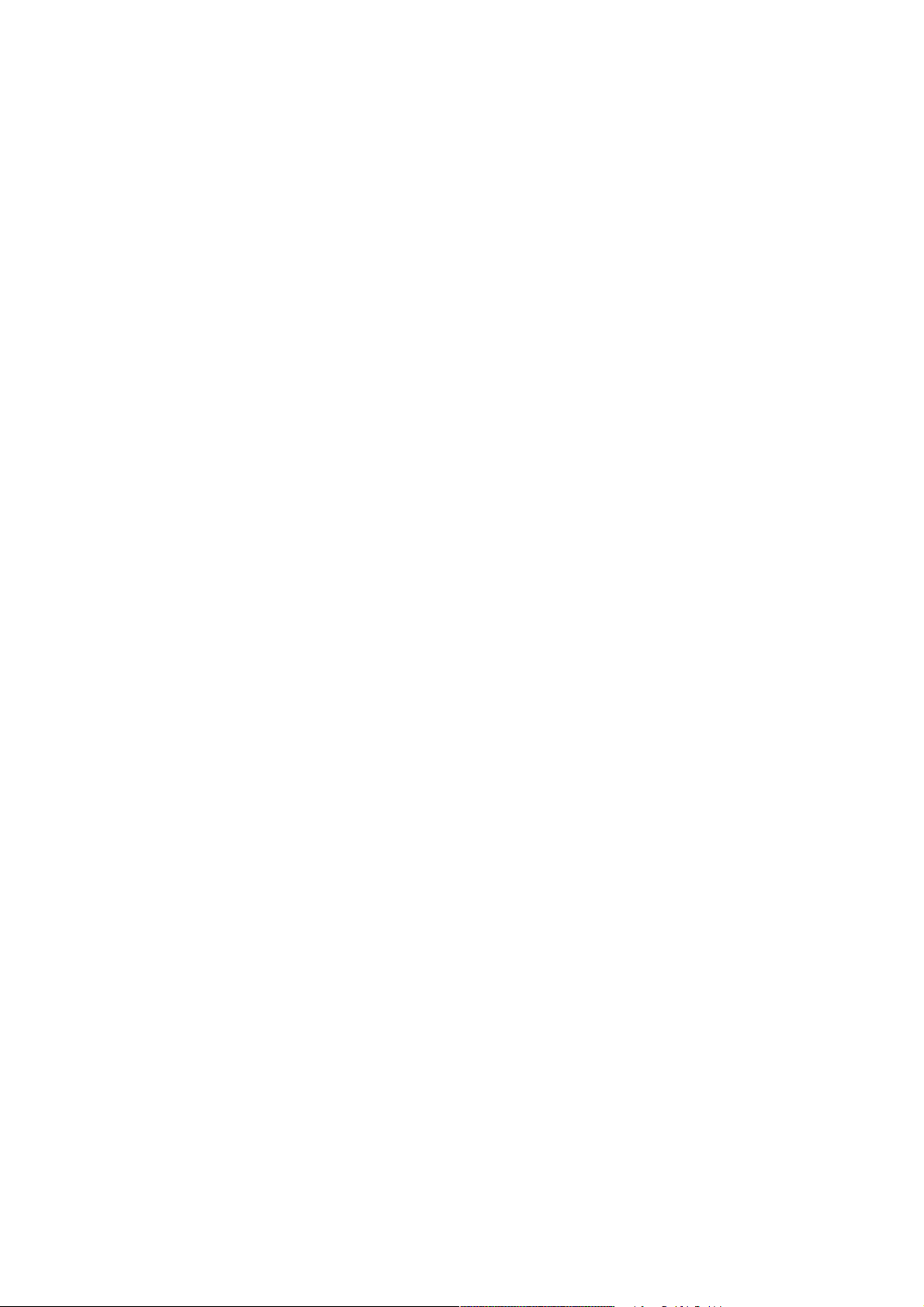
Содержание
Установка .............................7
Распаковка............................................................7
Подключение......................................................7
Установка красящей пленки ...........................8
Загрузка бумаги...................................................9
Удаление бумаги ...............................................10
Дополнительные устройства .........................10
Быстрая установка.............................................11
Подключение к комплексной
цифровой сети (ISDN)....................................11
Подключение к офисной АТС.....................11
Протокол факсов..............................................23
Загрузка документов с другого аппарата.....24
Отложенная передача факса..........................25
Ксерокопирование ...........................................25
SMS W* ................................26
Настройки SMS .................................................26
Блокировка печати SMS..................................26
Чтение SMS-сообщений.................................26
Отправка SMS-сообщений.............................27
Распечатка SMS-сообщений..........................27
Удаление SMS – сообщений..........................28
Другие SMS-функции......................................28
Блокировка приема SMS-сообщений..........28
Основные настройки......... 13
Помощь...............................................................13
Время и дата .......................................................13
Ваш номер факса..............................................13
Ваше имя.............................................................13
Корректировка...................................................14
Язык отображения информации..................14
Тип звукового сигнала.....................................14
Громкость............................................................14
Автоматическое
распознавание звонков....15
Таймер U ..........................................................15
Установка дневного/ночного
режимов S/M ................................................15
Специальные настройки.................................16
Внешний автоответчик ...................................17
Содержание
Телефон ..............................18
Телефонный звонок.........................................18
Повтор номера PP .......................................18
Быстрый набор номера n ....................18
Записная книжка a ................................19
Список номеров ................................................19
Группы.................................................................19
Разговор без поднятия трубки l .................20
Автоматический определитель номера.......20
Автоответчик b** ..............29
Включение / выключение
встроенного автоответчика............................29
Запись сообщения............................................29
Длительность входящих сообщений ..........29
Прослушивание сообщений..........................29
Громкость воспроизведения..........................29
Удаление сообщений ......................................30
Перенаправление сообщений.......................30
Запись разговора...............................................30
VIP-код ................................................................31
Уведомления ......................................................31
Дистанционное управление...........................31
Полезные советы...............33
Замятие бумаги ..................................................33
Замятие документов..........................................33
Функция Easylink...............................................34
Сервисный код...................................................34
Уход и обслуживание ......................................35
Поиск и устранение неисправностей..........36
Приложение........................39
Список функций...............................................39
Технические данные ........................................40
Гарантия ..............................................................41
Алфавитный указатель....................................43
Факс и
kсерокопирование.............21
Загрузка документов.........................................21
Передача факсов...............................................21
Прием факсов....................................................21
Рассылка ..............................................................22
Качество изображения ....................................23
Контрастность...................................................23
Отчеты о передаче данных и ошибках.......23
Скорость передачи ...........................................23
Сжатие размеров ...............................................23
* для устройств, поддерживающих SMS
** для моделей, оборудованных встроенным
автоответчиком
Page 5
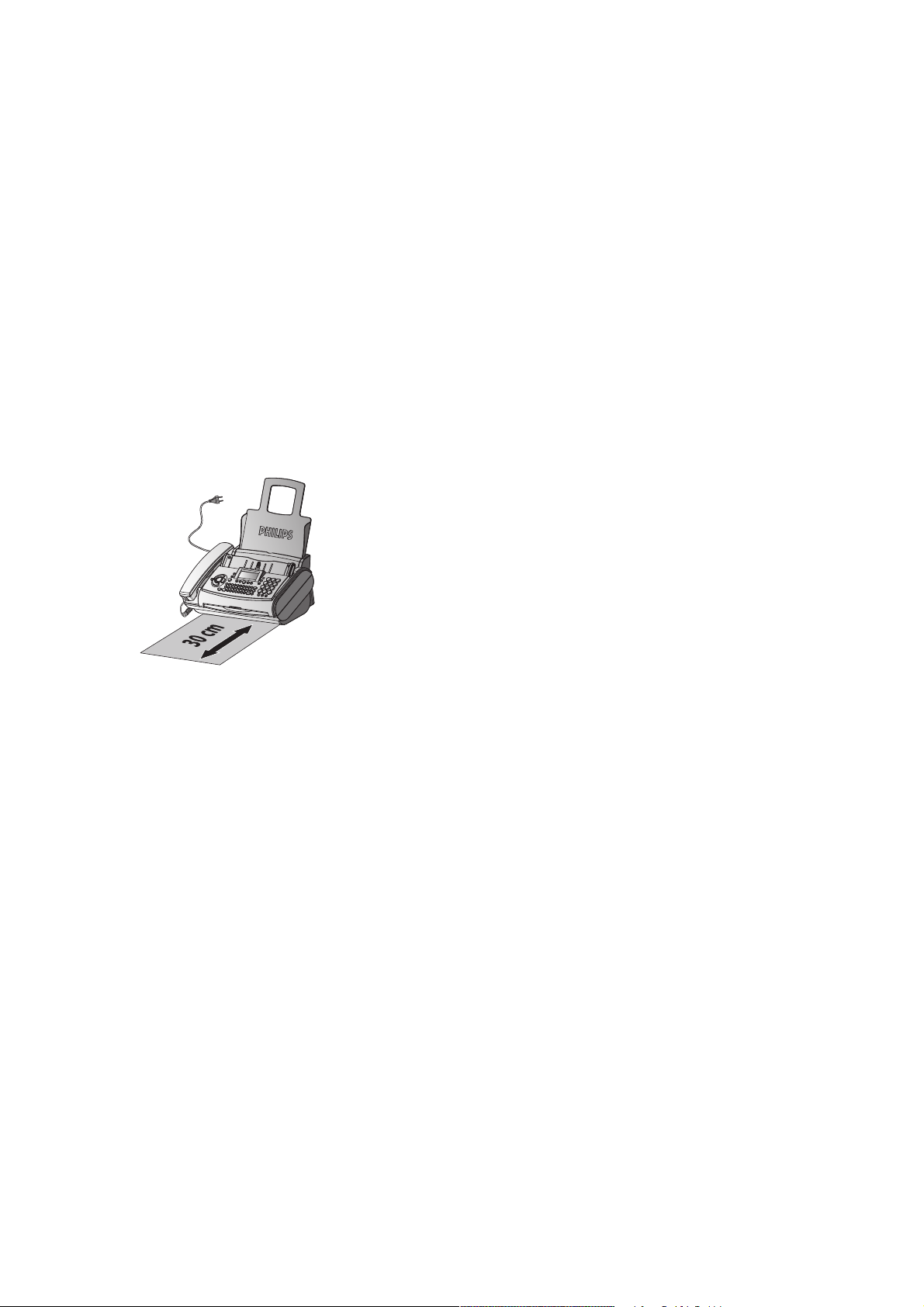
Инструкции по безопасной
эксплуатации устройства
Пожалуйста, прочитайте данный раздел и не
нарушайте правила и рекомендации по без-
опасной работе с устройством.
Многофункциональный факсимильный аппа-
рат устанавливается на ровную, устойчивую
поверхность (поверхность не должна прогибаться, так как это делают ковровые покрытия
и пр.). Данное устройство может быть по-
вреждено при падении, а также может нанести серьезные травмы, особенно маленьким
детям.
Поскольку выход документов расположен с
передней части аппарата, то необходимо не
загромождать его.
Если на телефонных проводах или кабеле
питания частично отсутствует или повреждена изоляция, ни в коем случае не прикасайтесь
к ним до момента их полного отключения от
телефонной/силовой сети.
Размещать аппарат необходимо на плоской
поверхности, как минимум, в 10 сантиметрах
от других приборов.
Если вы пользуетесь радиотелефоном, то его
базовую станцию необходимо расположить
на расстоянии как минимум 15 см – в противном случае в трубке могут быть слышны
помехи.
Обеспечьте нормальное расположение проводов устройства (чтобы об них не спотыкался персонал, чтобы персонал случайно не мог
повредить кабель или аппарат).
Перед чисткой аппарат необходимо отключить от сети питания и от телефонной
линии.
Не размещайте устройство в зоне воздействия прямых солнечных лучей (картридж
устройства чувствителен к нагреву), также
воспрещается устанавливать аппарат рядом
с нагревателями, радио- и телеприемниками,
воздуховодами системы вентиляции, рядом с
пылью, водой, химическими материалами.
Убедитесь в том, что место установки устройства достаточно хорошо проветривается. Не
размещайте аппарат в закрытом пространстве
(коробки, ящики, шкафы и пр.). Не накрывайте устройство (скатертями, бумагой, папками
и пр.). Не размещайте аппарат на нетвердых
поверхностях, таких как диваны, одеяла, подкладки или ковры и прочих мягких подкладках, поскольку возможно возгорание прибора
из-за его перегрева.
Никогда не подключайте аппарат в помещениях с повышенной влажностью, если последние не оборудованы специальными герметичными розетками. Никогда не прикасайтесь к
сетевому штекеру, розеткам электросети или
телефонной розетке мокрыми руками.
Во время чистки не используйте жидкие мо-
ющие средства или средства, упакованные в
упаковку под давлением (такие как спрей, обезжиривающие средства или полироли).
Избегайте попадания жидкости в прибор
– в противном случае возможно поражение
электрическим током, серьезная поломка ап-
парата или причинение вреда окружающим.
Если жидкость была пролита на устройство,
то необходимо отключить прибор от сети
передайте его на осмотр профессиональным
специалистам.
В случае поломки дисплея, возможна утечка
слабо-коррозионной жидкости. Избегайте ее
попадания на кожу и в глаза.
Если корпус устройства (в особенности – ка-
бель питания или телефонный провод) по-
вреждены, то аппарат необходимо отключить
от сети, и позвонить в сервисный ремонтный
центр. Вскрывать корпус могут только сотрудники сервисной службы, имеющие на это
разрешение.
Данное устройство проверено в соответствии
со стандартами EN 60950 и IEC 60950 и может
работать только в электрических/телефонных
сетях и с оборудованием, соответствующиим
этим стандартам.
Прибор не должен подвергаться воздействию
атмосферных осадков и влажности - возмож-
но поражение электрическим током или воз-
горание.
Инструкции по безопасной эксплуатации
Page 6

Во время грозы необходимо отключать аппарат как от сети электропитания, так и от телефонной линии. Если отключить факсимильный аппарат невозможно, то не используйте
его и не делайте телефонные звонки во время
грозы – из-за опасности поражения молнией
и повреждения аппарата.
При отключении питания ни телефон, ни
факс не работают.
Данный факсимильный аппарат был разработан для эксплуатации в стране продажи. Он
соответствует требованиям местной сети.
Инструкции по безопасной эксплуатации
6
Page 7

Установка
Распаковка
В упаковке находятся следующие предметы:
1 Руководство пользователя
2 Руководство по установке
3 Лоток для бумаги
4 Телефонная трубка
5 Спиральный кабель для трубки
6 Факсимильный аппарат (с установленной
красящей пленкой)
7 Сетевой кабель со штекером
8 Телефонный кабель со штекером
2
1
Подключение
Прочтите все предупреждения и инструкции
и всегда соблюдайте их.
Подключение к телефонной линии
Вставьте телефонный кабель в разъем факси-
мильного аппарата, обозначенным надписью
LINE (Линия). Затем вставьте другой конец
кабеля в телефонную розетку на стене.
Подключение телефонной трубки
3
4
5
6
7
8
Вставьте один конец спирального кабеля в
разъем, рядом с которым нарисована телефонная трубка (расположен сбоку аппарата), а другой конец – в телефонную трубку.
Убедитесь, что штекер защелкнулся в канавке
разъема.
Установка
7
Page 8

Подключение к сети
2 Откройте аппарат, подняв панель управ-
ления за середину до тех пор, пока она не
зафиксируется.
v Данный аппарат предназначен для
работы только с красящей пленкой
PHILIPS
Установка
Установка
красящей пленки
Аппарат не может получать или ксерокопиро-
вать документы без установленной красящей
пленки, поэтому вместе с аппаратом поставляется бесплатный барабан с красящей пленкой,
которой хватает на распечатку нескольких
пробных страниц.
Символы áéíó на дисплее указывают на
степень использованности красящей пленки.
Информация о расходе красящей пленки
и параметрах печати сохраняется на карте
Plug’n’Print – поэтому при замене красящей
пленки на новую, данную карту также необходимо заменять. На заводе аппарат был настроен на работу с пробным барабаном с пленкой,
поставляемым в комплекте. Следовательно,
только для этого пробного барабана такая
карта не нужна. Если карта не установлена
или нуждается в замене, то на дисплее будет
отображаться сообщение CHANGE CARD
мените карту)
Если красящая пленка закончилась или если
она отсутствует в аппарате, то красный индикатор будет мигать, а на дисплей будет выведено сообщение REFILL INKFILM (Заправьте
ленту).
.
(За-
Удаление красящей пленки
1 Снимите задний барабан с красящей плен-
кой, держа его по бокам указательными
пальцами и подняв его вверх. Затем положите его рядом с передним барабаном.
2 Снимите оба барабана. Они не могут ис-
пользоваться повторно.
3 Вытащите старую карту Plug’n’Print из
слота расположенного слева от места
размещения барабанов (только пробный
барабан, поставляемый в комплекте с аппаратом, не нуждается в карте Plug’n’Print).
8
1 Перед установкой новой красящей пленки,
необходимо вытащить бумагу из механизма подачи. Также необходимо соблюдать
указания, приведенные на упаковке красящей пленки.
Page 9

Установка красящей пленки
1 Аккуратно удалите резиновые кольца с
новой красящей пленки. Старайтесь не повредить ее.
2 Положите большой барабан в канавки,
предусмотренные в задней части места
размещения барабанов. Синее зубчатое колесо должно быть расположено с правой
стороны.
5 Распечатайте из упаковки новую карту
Plug’n’Print и вставьте ее в слот, расположенный слева от отсека размещения барабанов.
6 Закройте аппарат, опустив панель управле-
ния вниз до упора.
3 Теперь возьмите маленький барабан и раз-
местите его спереди отсека размещения
барабанов. Убедитесь, что синее зубчатое
колесо с правой стороны и штифт с левой
стороны попали в углубления.
4 Проверните маленький ролик вперед для
того, чтобы натянуть пленку. Проверьте,
что пленка не смялась.
Загрузка бумаги
Перед тем как ксерокопировать документы,
вам необходимо загрузить бумагу в лоток аппарата. Пожалуйста, используйте только стан-
дартную бумагу формата А4 (210×297 мм).
Данный факсимильный аппарат работает со
стандартной писчей бумагой, а также с бума-
гой для ксерокопирования, и оптимизирован
для работы с гладкой бумагой (80 г/м2). Чем
глаже поверхность бумаги, тем выше качество
печати данного аппарата.
1 Вставьте лоток для бумаги в пазы, располо-
женные сзади механизма подачи бумаги.
Установка
9
Page 10
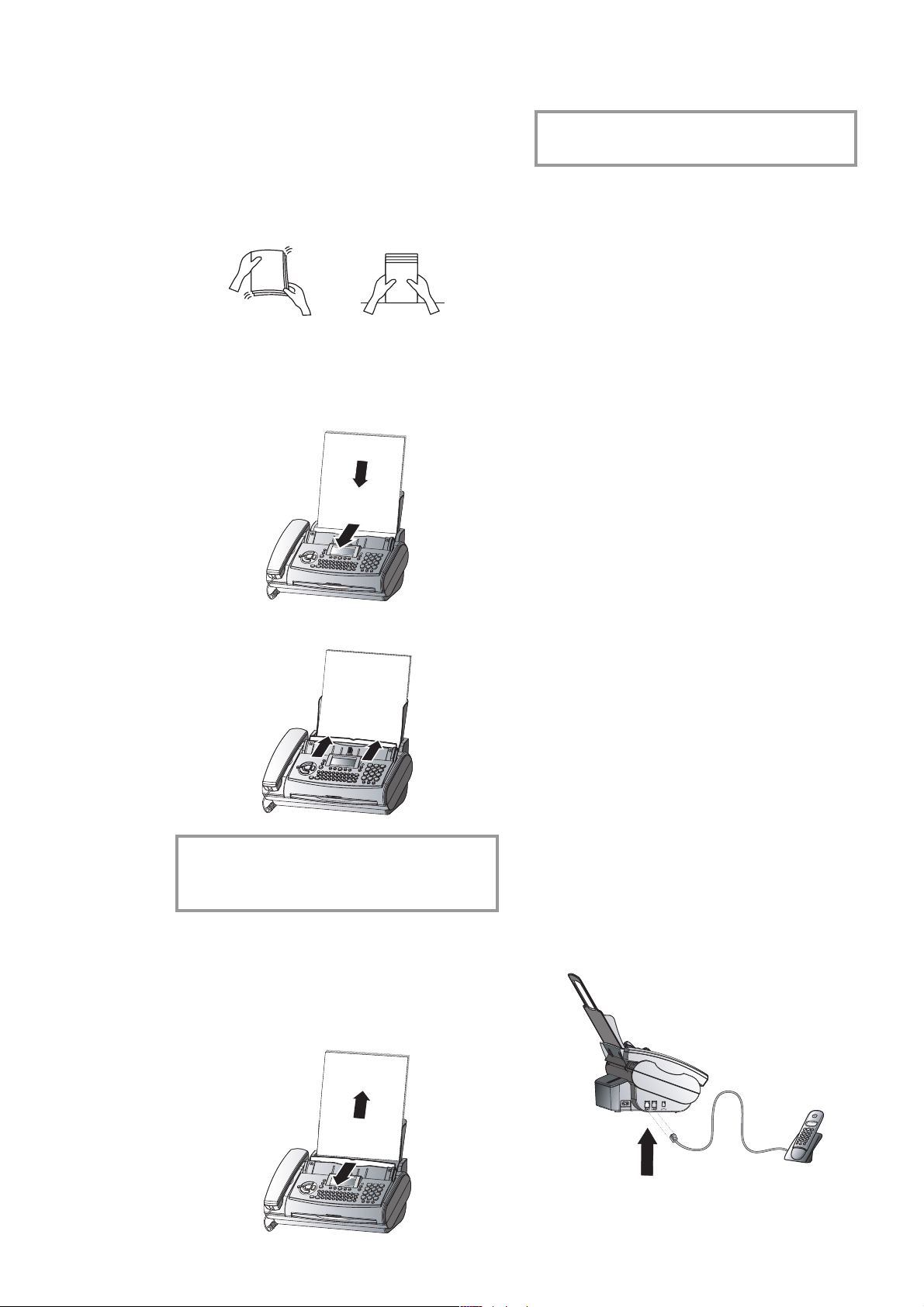
2 В целях предотвращения захвата сразу
нескольких листов механизмом подачи
бумаги, необходимо “пролистать” страницы (для того, чтобы они отделились друг
от друга) и затем выровнять пачку листов о
ровную поверхность.
3 Потяните зажим для бумаги на себя до его
полной остановки. Вставьте несколько
листов бумаги А4 (80 г/м2) в механизм подачи до упора (максимум – 50 листов).
В случае замятия бумаги, смотрите раздел
Полезные советы / Замятие бумаги.
Дополнительные
устройства
Помимо собственно факсимильного аппа-
рата вы можете подключить к той же линии
другие устройства, такие как дополнительные
телефоны, радиотелефоны, тарификаторы
звонков, автоответчики или модемы.
Если вы пользуетесь радиотелефоном с функ-
цией SMS и он подключен к той же линии, то
определить, на какое устройство будут посту-
пать SMS-сообщения – невозможно. Более
того, вы можете принимать SMS-сообщения
в одно и то же время только на одно устройство. Попробуйте отключить функцию SMS
на радиотелефоне. Если это не удается, то
придется отключить функцию приема SMS
на факсимильном аппарате (смотрите SMS /
Блокировка приема SMS-сообщений).
Установка
4 Верните зажим в исходное положение.
Никогда не загружайте бумагу в аппарат
при работающем печатающем устрой-
стве!
Удаление бумаги
Для удаления бумаги, откройте зажим и аккуратно вытащите бумагу. Затем закройте
зажим.
Если вы планируете использовать специаль-
ные вспомогательные устройства с данным
факсимильным аппаратом, то необходимо
проконсультироваться с дилером.
Если вы хотите получать факсы через модем,
то необходимо перевести аппарат в режим
ручного приема факсимильных сообщений
MANUAl RECEPTION.
Подключение к одной розетке
(доступно не для всех стран)
Вы можете подключить дополнительные
устройства к той же телефонной линии (через
одну и ту же телефонную розетку). Убедитесь
в том, что факсимильный аппарат – первое
устройство, подключенное к линии.
10
EXT
Page 11

Подключение дополнительных устройств к
той же розетке через факсимильный аппарат
обеспечивает оптимальную работу функции
автоматического определения звонков (например, маршрутизацию звонка). Таким об-
разом, факсимильный аппарат может управлять дополнительными устройствами.
Подключение к другим розеткам
(доступно не во всех странах)
Вы можете подключить дополнительные
устройства к другим розеткам, расположенным в разных комнатах и подсоединенных
к одной линии, даже если они находятся в
разных комнатах.
Подключение к
комплексной цифровой сети (ISDN)
Данная модель факсимильного аппарата не
является ISDN-совместимым факсом (факсом
4-ой группы), а представляет собой аналого-
вый факс (факс 3-ей группы). Следовательно,
данный аппарат не может напрямую под-
ключаться к ISDN-сети. Вам понадобится
аналоговый адаптер или аналоговый выход в
ISDN-сети для аналоговых устройств. Более
подробную информацию смотрите в документации на ISDN-сеть.
Для моделей, оснащенных функцией SMS:
аналоговые выходы должны быть SMS-совместимыми.
Подключение
Быстрая установка
С помощью функции быстрой (легкой) установки (EASY INSTALL) данный факсимильный аппарат настраивается на местные усло-
вия эксплуатации.
1 Нажмите и удерживайте клавишу
ПОМОЩЬ/w в течение 2 секунд. Аппа-
рат распечатает одну страницу. Следуйте
инструкциям, указанным на этой странице.
2 После этого аппарат начнет выводить на
экран инструкции по первичным параметрам, таким как номер вашего телефона и
ваше имя.
3 После этого он запросит ввести текущую
дату и время. Используйте цифровой блок
для ввода даты и времени. Подтвердите
введенные данные нажатием на OK.
к офисной АТС
В крупных компаниях зачастую применяются
офисные АТС с выходом на городскую телефонную линию (PABX). Подключение через
ISDN-сеть, реализованное на основе офис-
ной АТС, зачастую встречается в частных
домах. Для осуществления звонка с офисной
АТС на телефон городской сети, необходимо
набрать код выхода на городскую линию.
1 Выберите функцию №15, нажав на клави-
шу МЕНЮ и затем набрав 15. Подтвердите набор нажатием OK.
2 Работа с офисной АТС включается и
отключается с помощью клавиш u.
PABX: YES работа с офисной АТС вклю-
чена PABX: NO работа с офисной АТС
выключена.
3 Нажмите на OK.
4 Введите код выхода на городскую линию.
Код выхода на городскую линию необходимо получить у компании-производителя
офисной АТС. Обычно это либо 0, либо R
(в некоторых системах под данным кодом
подразумевается FLASH) или цифра.
5 Нажмите OK.
Установка
6 Используя клавиши u выберите ре-
жим CHECK: YES (проверка включена) и
нажмите OK.
11
Page 12

Теперь факсимильный аппарат проверит воз-
можность выхода на городскую линию. Если
проверка завершилась успешно, то на дисплее появится короткое сообщение CHECK
OK. Если проверка завершилась ошибкой,
то на дисплее будет отображено сообщение
CHECK NOT OK.
В последнем случае вам будет предложено
повторно ввести код. Если вы ввели код
правильно, а аппарат все равно фиксирует
ошибку при прохождении проверки, то необходимо удалить код путем нажатия на кла-
вишу C/СБРОС.
В случае если офисная АТС требует кода
R для выхода на городскую линию, а аппарат при использовании данного кода все
равно не позволяет осуществлять городские
звонки, то, возможно, ваша офисная АТС
не соответствует последним стандартам и
некоторые технические настройки факсимильного аппарата необходимо изменить.
Пожалуйста, обратитесь в сервисный
центр.
Установка
12
Page 13

Основные
настройки
Если вы хотите сохранить информацию об
изначальных настройках вашего факсимильного аппарата, мы рекомендуем распечатать
список параметров основных настроек перед
тем, как изменять эти настройки. Для этого необходимо нажать клавишу МЕНЮ три раза.
Если вы нажали не на ту управляющую клавишу, ошибку можно исправить нажатием
на STOP/СТОП (столько раз, сколько необходимо для возврата в исходное положение).
Если вы ввели неправильный символ или
цифру, вы можете исправить ошибку с помощью клавиш u и C/СБРОС.
Для сброса индивидуальных настроек вы можете воспользоваться функцией №45 Сервисный код (см. Полезные советы / Сервисный
код).
Помощь
Нажмите ПОМОЩЬ/w дважды. После этого
аппарат распечатает справку по использованию самых важных функций. В справке
указывается, как можно получить помощь
по другим функциям вашего факсимильного
аппарата.
Время и дата
1 Выберите функцию №12, нажав на
МЕНЮ, 12 и OK.
2 Введите точное время, используя цифро-
вые клавиши (например, 09 15 для
9:15). После этого необходимо будет ввести дату (например, 15 05 04 для
15 мая 2004 года).
3 Нажмите OK.
2 Введите номер вашего телефона или факса
(например, #44>6151… для
номера +44 6151… – используйте клавиши
* или # для ввода символа “+”, который
часто используется перед указанием кода
страны при записи номера факса в международном формате, используйте клавишу
> в качестве пробела. Длина номера ограничена 20 символами).
3 По нажатию на клавишу OK ваш номер
заносится в память.
Ваше имя
1 Выберите функцию №14 путем нажатия
на МЕНЮ, 14 и OK.
2a Для устройств, поддерживающих SMS:
введите ваше имя, используя цифровую
клавиатуру.
v При вводе имени вы можете исполь-
зовать клавишу + для ввода заглавных
букв (удерживайте клавишу + и нажимайте необходимую букву).
2b Для устройств, не поддерживающих SMS:
Введите ваше имя, используя клавиши
набора номера (всего 32 символа). Нажимайте клавиши необходимое количество
раз для ввода нужного символа, например,
для ввода “С” нажмите 2 три раза. После
нажатия на клавишу > курсор сдвигается
на одну позицию вправо. Доступны следующие символы:
Клавиша Символ
0 <пробел>, . - 0 + ? / : * % ! ( ) [ ] „
1 1
2 A B C 2 a b c Ä Å Æ Ç ä å æ ç
3 D E F 3 d e f
4 G H I 4 g h i
5 J K L 5 j k l
Ваш номер факса
1 Выберите функцию №13, нажав на
МЕНЮ, 13 и OK.
6 M N O 6 m n o Ñ Ö ñ ö
7 P Q R S 7 p q r s
8 T U V 8 t u v Ü ü
9 W X Y Z 9 w x y z
3 Нажмите OK.
Основные настройки
13
Page 14
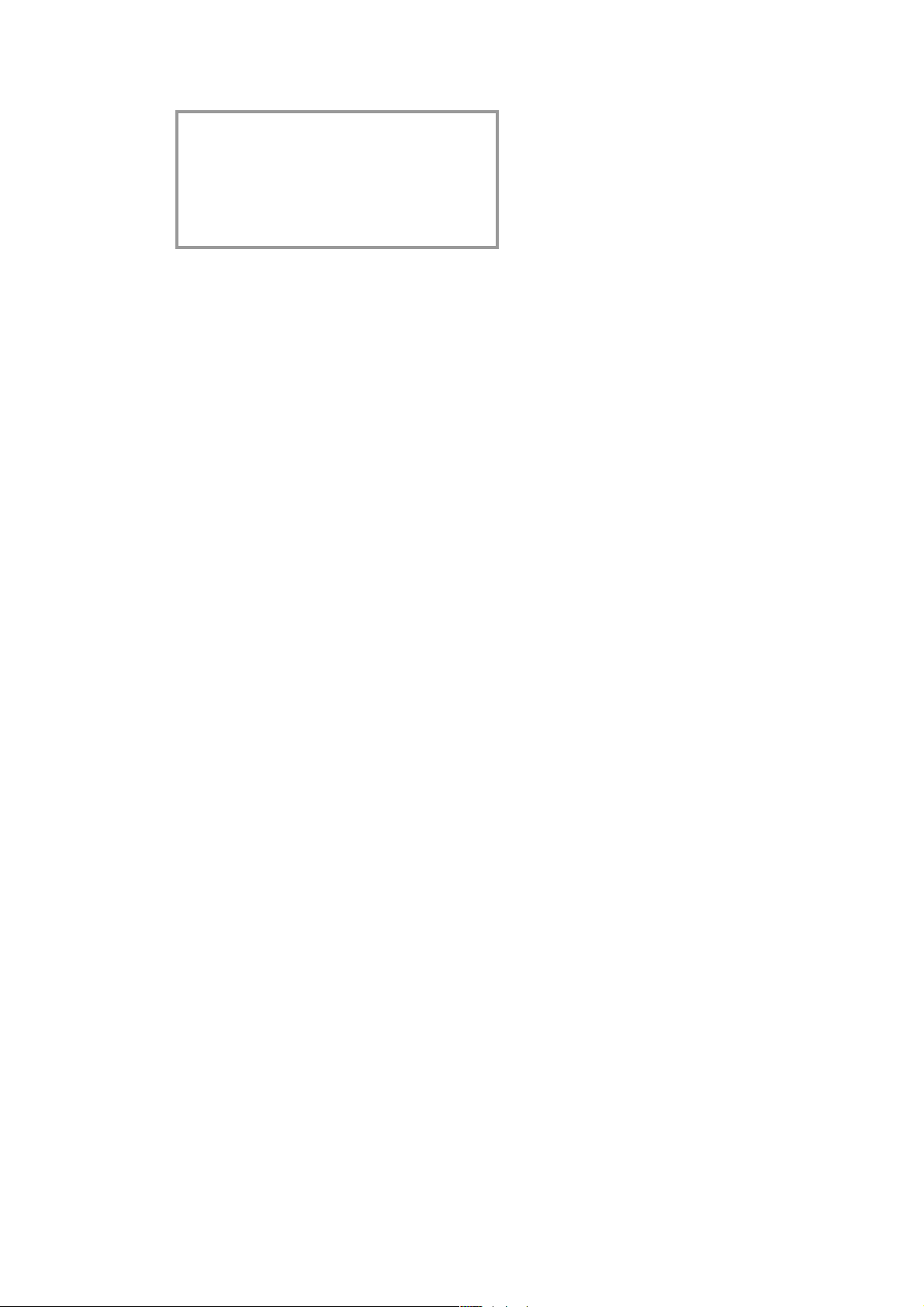
Заданные вами номер факса и имя
печатаются в начале каждой передаваемой
по факсу страницы вместе с временем,
датой и номером страницы, если ввели
эти данные с помощью функции №13 и
№14 .
Корректировка
Если вы ошибочно ввели букву или цифру
в функции №13 или №14, то вы можете ис-
править ошибку, как во время ввода символов,
так и после этого. Если вы хотите исправить
ошибку позднее, то необходимо будет заново
вызвать соответствующие функции.
Разместите курсор с помощью u с правой
стороны символа, который вы хотите ис-
править. Нажмите C/СБРОС для удаления
символа. Длительное нажатие на клавишу
C/СБРОС (две секунды) удаляет всю строку.
Нажмите OK.
Язык отображения
информации
1 Выберите функцию №11, набрав МЕНЮ,
11 и OK.
2 Выберите желаемый язык с помощью
u.
3 Нажмите OK.
Громкость
Сигнал вызова
Вы можете отрегулировать громкость сигнала вызова (звонка) факсимильного аппарата
только если он находится в режиме ожидания,
или если в данный момент поступает звонок.
Обратите внимание, что для режимов S и M
могут быть выставлены разные уровни громкости. (см. Aвтоматическое распознавание
звонков).
1 Нажав на клавиши u вы выведете на
дисплей текущее значение уровня громкости (на три секунды).
2 Последующими нажатиями на клавиши
u вы изменяете громкость до уровня,
необходимого вам.
Динамик
В любой момент вы можете изменить громкость динамика путем нажатия клавиши
НАБОР (для моделей, не оснащенных встроенным автоответчиком) или клавиши l (для
моделей, оснащенных встроенным автоответчиком).
1 Нажмите НАБОР/l.
2 Измените уровень громкости до необходи-
мого значения с помощью клавиш u.
3 Закончите ввод нажатием на клавишу
STOP/СТОП.
14
Тип звукового сиг-
нала
Вы можете выбрать один из десяти возмож-
ных типов звукового сигнала.
1 Выберите функцию №35, набрав МЕНЮ,
35 и OK.
2 Выберите нужный тип сигнала с помощью
клавиш 0 – 9.
3 Нажмите OK.
Основные настройки
Page 15
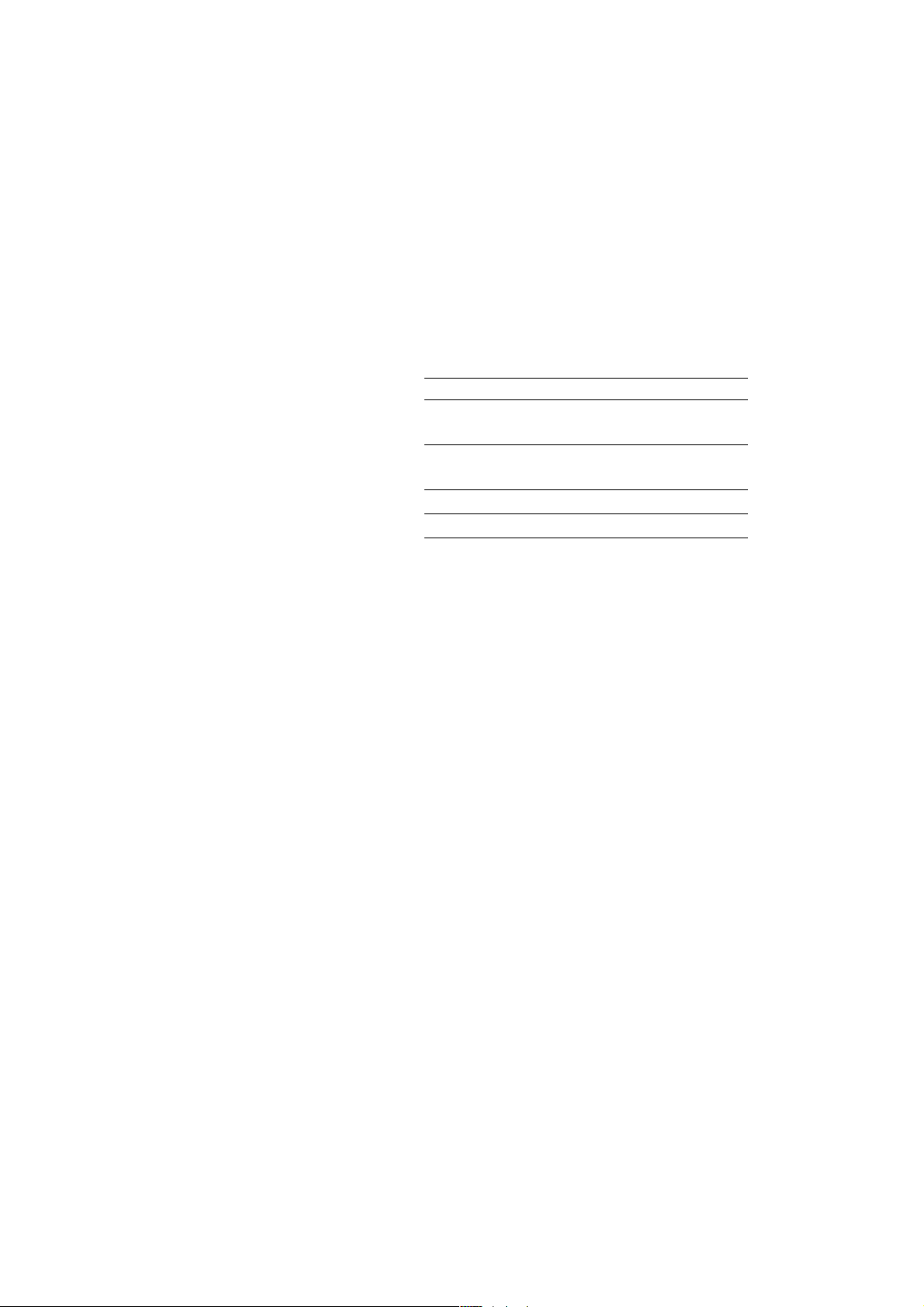
Автоматическое
распознавание
звонков
3 Введите время, когда аппарат должен пере-
ходить в ночной режим работы M (например, 23 30 для 22:30). Подтвердите
введенные данные нажатием на OK.
Функция автоматического распознавания
звонков позволяет вам посылать факсы и
делать телефонные звонки с одной и той же
линии, а также использовать дополнительные
устройства. Данная функция позволяет аппарату различать голосовые и факсимильные
звонки. Например, с помощью данной функции аппарат может принимать факсимильные
звонки в тихом режиме, т.е. без выдачи звукового сигнала (“звонок”) и не причиняя раздражения окружающим.
Дневной S и ночной M режимы работы позволяют задать вам различные настройки для
дневного и ночного времени суток: сколько
звонков должен выдавать аппарат перед началом приема факса или перед включением
автоответчика.
Переход с дневного режима на ночной и наоборот может осуществляться автоматически
с помощью функции таймера U.
Таймер U
Факсимильный аппарат оборудован встроенным таймером U, который позволяет
устройству различать дневной S и ночной
M режим. В соответствии с изначальными
настройками, аппарат будет издавать звуковой сигнал при приеме факсимильных или
телефонных звонков в течение дня. Ночью
(22:00–6:00) факсы будут приниматься без
звукового оповещения, а телефонные звонки
будут сопровождаться более тихим звуковым
сигналом.
Если на дисплее имеется символ U, то это
означает, что таймер включен. Для включения/
выключения таймера нажмите клавишу U на 2
секунды.
Вы можете изменить время перехода аппарата
из дневного в ночной режим:
1 Выберите функцию №33, нажав на
МЕНЮ, 33 и OK.
2 Введите время, когда аппарат должен
переходить в дневной режим работы S
(например, 08 00 для 8:00). Подтвердите введенные данные нажатием на OK.
Установка
дневного/ночного
режимов S/M
Для моделей со встроенным
автоответчиком:
Информация на дисплее Возможные установки
tAM rings: 0, 1, 2, 3, 4, 5, 6, 7,
5/2
fax rings: 0, 1, 2, 3, 4, 5,
manual reception
Ringer vol.: low, med, high
listen in: on, off
1 Выберите функцию №31 (дневной ре-
жим), набрав МЕНЮ, 31 и OK.
2 С помощью клавиш u выберите ко-
личество звонков, после которого аппарат
будет включать встроенный автоответчик. TAM RINGS: 5/2
3 Подтвердите установленный параметр на-
жатием на OK.
4 Теперь введите количество звонков, по-
сле которых факсимильный аппарат
должен начать определение типа звонка:
факсимильный или голосовой. При факсимильном звонке аппарат переключится
на прием факса, при голосовом – будет
продолжать выдавать звуковой сигнал
(“звонок”). FAX RINGS: 5
5 Подтвердите установленный параметр на-
жатием на OK.
6 Используя клавиши u, выставьте
громкость звонка. Подтвердите нажатием
OK. RINGER VOL.: HIGH
7 С помощью u включите или выклю-
чите режим прослушивания, т.е. когда вы
слышите, что наговаривает на автоответчик звонящий. listen in: on, off
8 Подтвердите нажатием на OK.
9 Для установки ночного режима, набери-
те МЕНЮ 32 и OK. Затем повторите
шаги 2 – 8.
Автоматическое распознавание звонков
15
Page 16

Для моделей без встроенного
автоответчика:
Информация на дисплее Возможные установки
total rings: 0, 1, 2, 3, 4, 5, 6, 7
fax rings: 0, 1, 2, 3, 4, 5,
manual reception
Ringer vol.: low, med, high
1 Выберите функцию №31 (дневной ре-
жим), набрав 31 и OK.
2 С помощью клавиш u выберите
количество звонков, после которого аппарат будет переключаться в режим приема. TOTAL RINGS: 5
3 Подтвердите установленный параметр на-
жатием на OK.
4 Теперь введите количество звонков, после
которых факсимильный аппарат должен
автоматически переключаться на прием,
разделяя таким образом факсимильные и
телефонные звонки. При факсимильном
звонке аппарат переключится на прием
факса, при голосовом – будет продолжать выдавать звуковой сигнал (“звонок”). FAX RINGS: 5
5 Подтвердите установленный параметр на-
жатием на OK.
6 Используя клавиши u, выставьте гром-
кость звонка. RINGER VOL.: HIGH
7 Подтвердите, нажав на OK. Для установки
ночного режима, наберите МЕНЮ, 32
и OK. Затем повторите шаги 2 – 6.
Бесшумная работа устройства $
Вы должны использовать данную функцию
только на моделях со встроенным автоответчиком. Если вам мешает звуковое оповещение при поступлении телефонных и
факсимильных звонков в ночное время суток,
вы можете установить значение обоих параметров (tam rings: и fax rings:) равным 0. Факсы будут приниматься без выдачи
звукового сигнала, а голосовые звонки будут
обрабатываться встроенным автоответчиком
(если вы его включили).
Для аппаратов без встроенного автоответчика
при такой настройке определение звонков не
работает: при поступлении звонка, аппарат
автоматически переходит в режим приема
факсов, и не будет выдавать звуковой сигнал
при получении звонков (звонящий будет слышать свистящий шум).
v В результате этого звонки не могут за-
писываться на подключенном к линии
внешнем автоответчике.
Ручной прием факсов
Если вы выберите в настройках параметр
MANUAL RECEPTION (Ручной прием), то
факсы не будут приниматься автоматически.
Прием факса начнется только если вы поднимете трубку и нажмете на клавишу START/
СТАРТ во время поступления звонка. Данная
возможность может оказаться полезной, если
вы, например, желаете получать факсы через
модем вашего компьютера.
16
Автоматическое распознавание звонков
Если аппарат не принимает факсы, то, возможно, вы установили слишком высокие
значения (см п. 2 и п. 4). Установите значения обоих параметров ниже 5.
Другие устройства будут “звонить” столько раз, сколько указано параметром fax
rings:.
Специальные
настройки
Прием факсов без оповещения
Если вы хотите принимать факсы без оповещения, установите значение параметра FAX
RINGS: равным 0 (нулю).
Экономичный режим работы
(только для аппаратов со встроенным автоответчиком)
Если параметру TAM RINGS: вы установите
значение 5/2, то встроенный автоответчик
будет запускаться при поступлении второго
сигнала (“звонка”), а не пятого (при наличии
новых сообщений на автоответчике). С помощью функции удаленного доступа вы имеете
возможность проверить наличие сообщений
на автоответчике без начала тарификации за
телефонный разговор (если встроенный автоответчик включается после второго сигнала
– значит имеются новые сообщения). После
прослушивания новых сообщений встроенный автоответчик при следующем телефонном звонке, будет срабатывать только после
пятого сигнала.
Page 17

Внешний
автоответчик
Подключите автоответчик как описано
в разделе Установка / Дополнительные
устройства.
В целях оптимальной работы подключенного
автоответчика, установите в его настройках ответ на первый или второй звонок, а для того
чтобы избежать ложного автоматического приема звонков факсимильным аппаратом, вы
должны выставить параметры FAX RINGS: и
TOTAL RINGS: на два значения больше, чем
указанное количество звонков в автоответчике.
Если вы выключите автоответчик, звонки
будут приниматься факсимильным аппаратом
(см. раздел Установка дневного/ночного режимов).
Примеры настроек:
Количество звонков до ответа 2
FAX RINGS 4
TOTAL RINGS 4
Полезные советы:
Сообщение автоответчика, адресованное звонящему, должно занимать не более 10 секунд.
Пожалуйста, проверьте, что код для начала
приема факсов с других телефонов (изначально * 5) не совпадает с кодом для удаленного чтения сообщений, записанных на
автоответчике. При необходимости данный
код (функция №34) можно заменить (см. По-
лезные советы / Функция Easylink).
Если автоответчик принимает сообщение,
а факсимильный аппарат при этом не прекращает издавать звонки, то попробуйте
подключить автоответчик последовательно,
например к той же телефонной розетке или
к разъему на факсимильном аппарате, рядом
с надписью EXT (см. Установка / Дополнительные устройства).
Если ваш автоответчик не принимает звонки,
то факсимильный аппарат автоматически начинает принимать факсы после того, как количество звонков превысит параметр TOTAL
RINGS:.
Если внешний автоответчик записывает факсимильные звонки, а факсимильный аппарат
их не принимает, то необходимо проверить
схему подключения автоответчика. Подключите автоответчик к той же телефонной
розетке или к разъему на факсимильном
аппарате с надписью EXT (см. Установка /
Дополнительные устройства).
Избегайте музыкальных вставок в данном сообщении.
Если ваш факсимильный аппарат не может
определить передачу факса со старого факсимильного аппарата, который не передает
сигналы, широко используемые современной технологией, вам необходимо указать в
сообщении автоответчика, чтобы звонящий
набрал следующую комбинацию: *5
START/СТАРТ для начала приема факса.
Если автоматический прием факсов невозможен, нажмите START/СТАРТ для того,
чтобы принять его вручную.
Если ваш автоответчик работает в “экономичном” режиме (т.е. режиме, при котором
количество звонков уменьшается исходя из
наличия сообщений), то вам рекомендуется
отключить данный режим.
Возможна также ситуация, когда автоответчик
будет регистрировать не только голосовые сообщения, но и количество факсовых звонков.
17
Автоматическое распознавание звонков
Page 18

Телефон
Телефон
Телефонный
звонок
1 Наберите необходимый номер телефона.
2 Поднимите трубку.
Если вы хотите разговаривать без использования трубки („громкая связь“) нажмите
НАБОР/l.
Если вы ввели не ту цифру, вы можете исправить ее, нажав на C/СБРОС.
Клавиша R позволяет вам воспользоваться
различными услугами, которые предоставляются вашей телефонной компанией
(ожидание звонка, переключение между
звонками и пр.). Обратитесь в вашу телефонную компанию за более подробной
информацией по данному вопросу.
Повтор номера PP
С помощью клавиши PP вы можете повторить набор пяти последних номеров, введенных ранее
1 Нажмите PP.
2 Нажимайте u, до тех пор, пока нуж-
ный номер не появится на дисплее. Если
вы хотите изменить номер – нажмите OK
и внесите изменения.
3 Поднимите трубку.
Сохранение номеров
1 Нажмите n на две секунды.
2 Выберите цифровую клавишу 0 – 9.
3 Введите с помощью цифрового блока имя
владельца данного номера (по нажатию на
> курсор переносится на одну позицию
вправо). Нажмите OK.
4 Введите номер телефона, подтвердите ввод
нажатием OK.
Использование быстрого набора
1 Нажмите на n, а затем выберите
соответствующую ассоциированную с
номером телефона клавишу 0 – 9. Сохраненные имя и номер телефона появятся на дисплее. Для редактирования номера
нажмите OK и внесите необходимые изменения.
2 Поднимите трубку. Если вы хотите по-
слать факс, нажмите START/СТАРТ.
Корректировка введенных
данных (записей)
1 Нажмите на n, а затем на соответству-
ющий номер записи 0 – 9, которую вы
хотите изменить.
2 Нажмите n на две секунды. Выберите
с помощью u символ, который хотите
изменить.
3 Нажмите C/СБРОС и символ слева от
курсорабудет удален.
4 Введите нужный символ и подтвердите
изменения нажатием на OK.
18
С помощью клавиш PP, u и C/
СБРОС вы можете удалять ненужные но-
мера из памяти введенных номеров. Подтвердите удаление нажатием на OK.
Быстрый набор
номера n
На панели управления факсимильного аппарата имеются клавиши быстрого набора,
которые вы можете использовать для набора
часто используемых номеров.
Удаление записей
1 Нажмите на n aзатем нажмите на
цифровую клавишу 0 – 9, ассоциированную с записью, которую вы хотите
удалить. Имя и номер телефона данной
записи появятся на дисплее.
2 Нажмите C/СБРОС помощью u выбе-
рите, действительно ли вы хотите удалить
запись.
3 Нажмите OK для удаления записи.
Page 19

Записная книжка
a
Память вашего факсимильного аппарата рассчитана на приблизительно 50 телефонных
номеров и имен (для моделей без встроенного автоответчика) и приблизительно на 200
телефонных номеров и имен (для моделей со
встроенным автоответчиком). Точное количество зависит от длины записей.
Сохранение номеров
Список номеров
Для вывода на печать списка телефонных номеров из памяти быстрого набора и записной
книжки, нажмите МЕНЮ, 44 и OK.
Группы
Вы можете объединить несколько записей
в записной книжке в группу, например для
того, чтобы послать один факс нескольким
лицам.
Телефон
1 Нажмите a на 2 секунды.
2 Наберите имя на клавиатуре (по нажатию
на > курсор переносится на одну позицию вправо). Нажмите OK.
3 Введите номер телефона, подтвердите
ввод нажатием OK.
Вы также можете вносить номера во время
телефонного разговора.
Работа с записной книжкой
1 Нажмите a. Сохраненное имя и соот-
ветствующий номер телефона появятся на
дисплее. Нажимайте u до появления
необходимого телефонного номера на
дисплее. Если вы хотите отредактировать
номер, нажмите OK и внесите необходимые изменения.
2 Поднимите трубку. Если вы хотите по-
слать факс, нажмите START/СТАРТ.
Создание групп
1 Выберите функцию №46 путем нажатия
на МЕНЮ, 46 и OK.
2 Выберите группу 1 – 5 с помощью u
и затем нажмите OK.
3 Используя u выберите запрос ADD
MEMBER? (Добавить члена группы?). Под-
твердите, нажав на OK.
4 Все номера, присвоенные клавишам бы-
строго набора и занесенные в записную
книжку, будут выведены на дисплей. Выберите запись, которую вы хотите внести
в группу с помощью u. Подтвердите
нажатием на OK.
5 Выбранная запись появится на дисплее.
Повторите вышеописанную процедуру
для добавления новых записей в группу.
По завершении нажмите STOP/СТОП.
Просмотр групп
Корректировка записей
Нажмите a и выберите необходимую
для редактирования запись с помощью
u. Затем нажмите a на две секунды.
Выберите символ с помощью u и нажми-
C/СБРОС
те
изменения нажатием на OK.
Удаление записей
Нажмите a и выберите запись, которую вы хотите удалить с помощью клавиш
u. Затем нажмите
u укажите, действительно ли вы хотите
удалять данную запись. Подтвердите удаление
нажатием на OK.
для его удаления. Подтвердите
C/СБРОС
. С помощью
1 Для просмотра всех записей в группах, вы-
зовите функцию №46 и выберите соответствующую группу 1-5 с помощью u.
Нажмите OK.
2 С помощью view members? выберите
следующий запрос u (Просмотреть
членов группы?). Подтвердите нажатием на
OK.
3 Вы можете использовать u для про-
смотра записей. Выход из группы осуществляется по клавише STOP/СТОП.
Удаление записей и групп
1 Для просмотра всех записей в группах, вы-
зовите функцию №46 и выберите соответствующую группу 1 - 5 с помощью u.
Нажмите OK.
19
Page 20

Телефон
2 С помощью u выберите следующий
запрос delete member? (Просмотреть
членов группы?) Подтвердите нажатием на
OK.
3 Используя u выберите запись, которую
вы хотите удалить и нажмите C/СБРОС.
С помощью u укажите, действительно
ли вы хотите удалять данную запись или
целую группу. Подтвердите удаление нажатием на OK. Для завершения функции
нажмите STOP/СТОП.
Разговор без
поднятия трубки l
(только для моделей со встроенным автоответчиком)
Вы можете осуществлять звонки без поднятия
телефонной трубки или позволить окружающим участвовать в разговоре. Для этого необходимо нажать на l после набора номера
или во время разговора. Положите трубку на
место. При этом работает внешний микрофон и динамик аппарата.
Для удаления записи нажмите C/СБРОС.
Выберите с помощью u и подтвердите
удаление с помощью OK.
Если вы установите значение параметра
FAX RINGS: равным 0 (нулю) с помощью МЕНЮ 31 или 32, то на
номер телефона не будет отображаться на
внешних телефонах.
Автоматический
определитель
номера
(доступно не для всех стран)
Ваш факсимильный аппарат может выводить на дисплей номер звонящего абонента
перед поднятием трубки. Для использования
данной функции вы должны подписаться на
нее у вашей телефонной компании. Наличие
данной функции зависит от типа телефонной
сети.
Если звонок был принят во время вашего отсутствия или во время вашего разговора, то на
дисплее появится символ I. Сохраняются номера последних десяти полученных звонков.
1 Нажмите PP на две секунды.
2 Используя клавиши u вы можете
просмотреть записи (номера телефонов).
Новые поступления отмечаются символом
“*”.
20
3 Для того чтобы позвонить по указанному
на дисплее телефону, необходимо поднять
трубку.
Page 21

Факс и
kсерокопирование
Документы, предназначенные для пересылки
по факсу должны быть написаны (напечатаны) четко и разборчиво. Используйте только
темные чернила (черными / темно-синими,
не используйте желтые / оранжевые / светлозеленые).
2 Вставьте документы (макс. 10 листов). До-
кументы должны свободно размещаться в
держателе напечатанной стороной вверх.
Далее указаны самые распространенные
ошибки при передаче документов по факсу:
v Запрещается использовать следующие
документы …
… влажные листы или листы, где была
выполнена корректировка с помощью
жидкости для корректирования („замазки“); грязные листы или листы с
блестящей или ламинированной поверхностью
… документы, написанные мягким каран-
дашом, пастелью, мелом или углем
… газетные листы (также листы, напеча-
танные стирающимися чернилами)
… листы, скрепленные скрепкой или сте-
плером (удалите скрепку или скобу)
… сложенные или порванные листы
… листы, склеенные с помощью скотча
или клея, со стикерами (например,
стикеры „post-it“), а также слишком
толстые или тонкие страницы
Документы меньше формата А5 могут застревать в аппарате.
Загрузка документов
1 В целях предотвращения захвата сразу
нескольких листов механизмом подачи бумаги, необходимо „пролистать“ страницы
(для того, чтобы они отделились друг от
друга) и затем выровнять пачку листов о
ровную поверхность.
3 Придвиньте направляющую документов к
краю документов.
В случае застревания документа обратитесь к разделу Полезные советы / Замя-
тие документов.
Передача факсов
1 Наберите необходимый номер.
2 Если вы хотите установить большее раз-
решение передачи (качество передачи) то
нажмите клавишу МЕЛКИЙ/ФОТО.
3 Нажмите START/СТАРТ.
После этого запустится процедура передачи
факса. Если аппарат не сможет соединиться с
адресатом, он произведет повторный звонок
через некоторое время.
Для прерывания передачи факса, нажмите на
STOP/СТОП.
Прием факсов
Если вы не изменяли настройки функции
автоматического распознавания звонков, то
факсы будут приниматься в автоматическом
режиме.
Факс и кcерокопирование
21
Page 22

Если вы отвечаете на звонок на факсимильном аппарате и понимаете, что это факсовый
звонок (вы услышите характерный сигнал
или отсутствие всяких звуков), то нажмите
START/СТАРТ и повесьте трубку.
Прием с дополнительного
телефона
Если вы отвечаете на звонок с дополнительного телефона и понимаете, что поступивший звонок – факсовый, вы можете начать
прием факса, набрав *5 на этом телефоне
и повесив трубку. После этого факсимильный
аппарат примет данный факс.
Прием факсов при отсутствии
бумаги
Если в лотке закончилась бумага или закончилась красящая пленка, поступающие
факсы будут заноситься в память аппарата
(до ~15 страниц для моделей без встроенного
автоответчика, до ~50 страниц для моделей
со встроенным автоответчиком (страница
– письмо Slerexe). Когда в памяти имеются
документы, на дисплее появляется символ h
При загрузке бумаги в лоток или замене барабана с красящей пленкой, аппарат автоматически распечатывает документы.
Когда распечатка документа полностью завершена, он удаляется из памяти аппарата.
Если процесс вывода на печать прерывается,
все факсимильные сообщения, которые не
были полностью распечатаны остаются в
памяти аппарата. Если память полностью заполнена документами, дальнейшие поступающие сообщения не сохраняются. Красный
сигнальный индикатор (рядом с дисплеем)
будет мигать, а на дисплее появится надпись
MEMORY FULL (Память заполнена).
Рассылка
Данная функция может понадобиться, если
вы захотите разослать один и тот же документ
нескольким получателям (круговая рассылка).
3 После этого у вас есть несколько вариан-
тов ввода номеров в список получателей
данного документа: либо вводить номера
через клавиатуру на панели управления,
либо выбрать номер или группу из записной книжки путем нажатия a и
последующего выбора с помощью u.
4 По окончании ввода номеров нажмите
OK. После этого введенные номера пере-
носятся в список получателей документов. Повторите процедуру, чтобы ввести
остальных получателей в список (макс. 25
получателей).
5 Для рассылки документа, нажмите START/
СТАРТ.
После этого документ будет последовательно
пересылаться каждому получателю.
Рассылка документа установленной группе
Помимо функции №25 (смотрите также раздел Телефон / Группы) вы можете использовать функцию №46 для передачи факсов
установленной группе. Однако в данном
случае, список получателей не может быть
изменен.
1 Установите документы в соответствующий
отсек напечатанной стороной вверх (макс.
10 страниц).
2 Наберите МЕНЮ, 46, и OK выберите
необходимую группу 1 to 5 с помощью
u. Нажмите OK.
3 Используя u выберите запрос SEND
FAX? (Послать факс?) и нажмите START/
СТАРТ. Документ будет переслан всем
участникам группы.
Если факс не может быть отослан одному
из получателей, то аппарат переходит к
передаче факса следующему по списку
получателю, а затем пытается заново переслать документ. По окончании рассылки
распечатывается отчет о передаче данных.
22
Факс и ксерокопирование
1 Вставьте документ лицевой стороной вверх
в отсек для документов. Если вы хотите выбрать более высокое разрешение (качество
передачи), нажмите МЕЛКИЙ/ФОТО.
Наберите МЕНЮ, 25, нажмите OK.
2
Вставленный документ будет занесен в память аппарата.
Page 23

Качество
изображения
Если вы хотите улучшить качество изображения, то вы можете выбрать режим
МЕЛКИЙ f (для мелкого текста или подроб-
ных изображений) и ФОТО F (для фото-
графий и иллюстраций). Нажимайте клавишу
МЕЛКИЙ/ФОТО необходимое количество
раз до тех пор, пока индикатор нужного режима не загорится на дисплее. После передачи или по завершении документов в лотке, по
прошествии 40 секунд, факсимильный аппарат автоматически переводится в стандартное
разрешение. Передача в режиме МЕЛКИЙ
занимает больше времени по сравнению со
стандартной передачей, а в режиме ФОТО
ще больше.
Контрастность
С помощью функции №47 вы можете отрегулировать уровень контрастности (яркости)
документов, которые вы собираетесь ксерокопировать или отсылать по факсу (например,
темные фотографии или бланки с цветным
фоном).
1 Наберите МЕНЮ, 47 и OK.
2 С помощью клавиш u вы можете вы-
брать три варианта:
CONTRAST: LOW (Низкий контраст)
CONTRAST: medium (Средний контраст)
1 Наберите МЕНЮ, 28 и OK.
2 Выберите настройку с помощью u
и подтвердите выбор нажатием на OK.
Скорость передачи
Данный факсимильный аппарат автоматически настраивается на качество телефонной
линии. Зачастую при международной пересылке факсов этот процесс может занимать
большее время. Если вам заранее известно,
что качество телефонной линии оставляет
желать лучшего, мы рекомендуем заранее
принудительно понизить скорость передачи. Это поможет сократить время передачи
и уменьшит стоимость пересылки факса по
сравнению с пересылкой при включенной
автоматической настройке скорости.
1 Наберите МЕНЮ, 21 и OK.
2 Выберите более медленную скорость с по-
мощью u.
3 Подтвердите выбор нажатием на OK.
Сжатие размеров
Для того, чтобы обеспечить печать принятых
факсов,ыходящих за размеры формата А4, на
бумаге формата А4, аппарат немного сжимает
изображение. Если вы хотите отключить данную функцию вы можете отключить сжатие
размеров следующим образом c помощью
функции №29.
CONTRAST: HIGH (Высокий контраст)
3 Подтвердите ваш выбор нажатием на OK.
Отчеты о передаче
данных и ошибках
Данный факсимильный аппарат может печатать отчет о передаче данных каждый раз при
пересылке документа по факсу. Таким образом, вы всегда будете в курсе, что документ
был получен получателем. Если во время
передачи произошла ошибка, то будет распечатан отчет об ошибках в передаче данных.
Распечатку отчета о передаче данных можно
отключить, в то время как отчет об ошибке
передачи печатается всегда.
1 Наберите МЕНЮ, 29 и OK.
2 Выберите настройку с помощью u и
подтвердите выбор нажатием на OK.
Протокол факсов
Протокол факсов представляет собой список
десяти последних принятых и переданных
факсов.
1 Наберите МЕНЮ, 27 и OK.
2 Выберите с помощью u когда и в ка-
ком случае будет распечатываться протокол факсов (немедленно или после десяти
переданных факсов).
3 Подтвердите выбор нажатием на OK.
Факс и ксерокопирование
23
Page 24

Загрузка документов
с другого аппарата
С помощью данной функции можно загружать подготовленные документы с других
факсимильных аппаратов.
Быстрая загрузка
1 Наберите номер телефона, не поднимая
трубку аппарата.
2 Нажмите и удерживайте клавишу START/
СТАРТ.
3 Если вы хотите ввести дополнительный
адрес или код (см. пункт „загрузка с введением кода“), сначала введите телефонный
номер, а затем нажмите R.
Наберите необходимый адрес или код, а затем нажмите и удерживайте клавишу START/
СТАРТ (например, 12345 R 17 R
код или 12345 RR код).
Загрузка с введением кода
Если документы на удаленном аппарате защищены кодом, то необходимо выполнить
следующее:
1 Наберите МЕНЮ, 22 и OK.
2 Введите код и подтвердите его нажатием
на OK.
3 Введите номер телефона и нажмите
START/СТАРТ. Если код не срабатывает,
попробуйте загрузить документ в ручном
режиме: поднимите трубку или нажмите
НАБОР/l, наберите необходимый но-
мер, а затем нажмите START/СТАРТ.
Загрузка документов с данного
аппарата
С помощью данной функции вы можете разрешить загружать документы с данного факсимильного аппарата.
1 Вставьте документы в отсек подачи доку-
ментов.
2 Если вы хотите защитить документ от не-
санкционированной загрузки с помощью
кода, то подобный код можно ввести с помощью функции №23.
Наберите МЕНЮ, 23 и OK. Введите код и
подтвердите его нажатием на OK. Теперь документ может быть загружен только абонентом, знающим этот код. Даже при включенной данной функции вы можете продолжать
осуществлять телефонные звонки.
3 Работа функции прерывается, как только
вы вытащите документы из лотка.
Коды, позволяющие осуществлять загрузку документа, соответствуют международному стандарту ITU. Однако, существуют
факсимильные аппараты других производителей, которые используют другие технологии и, следовательно, несовместимы
с данным аппаратом.
24
Факс и ксерокопирование
Если вы отправляете факсы в факсимильные базы данных или если вы загружаете
факсы из подобных баз, то некоторые из
них имеют дополнительные адреса, которые необходимо добавлять к набранному
номеру, что помогает снизить стоимость
звонка. Для добавления адреса необходимо сначала набрать телефонный номер
базы данных, а затем нажать R. Затем необходимо ввести требуемый дополнительный адрес. Если вы не знаете, поддерживает ли факсимильная база данных дозвон
по дополнительному адресу, пожалуйста,
обратитесь за информацией к владельцу
данной базы.
Page 25

Отложенная
передача факса
Если вы хотите воспользоваться более выгодными тарифами на телефонную связь или
в случае, если получатель может принимать
факсы в строго определенное время, вы можете запрограммировать автоматическую передачу факса на более позднее время (в течение
24 часов).
1 Наберите МЕНЮ, 24 и OK. Введите
время отправки документа.
2 Нажмите OK и вставьте документ в лоток.
2 Выберите необходимое разрешение с по-
мощью клавиши МЕЛКИЙ/ФОТО.
a Чтобы получить только одну копию ори-
гинала, нажмите кратковременно клавишу
COPY/КОПИЯ. Процесс копирования
начнётся немедленно.
b Если вы хотите сделать несколько копий
документа нажмите и удерживайте клавишу COPY/КОПИЯ (в течение 2 секунд).
На дисплее будет показано количество ко-
пий. Если вы хотите изменить количество,
введите на цифровом блоке соответствующее число (максимум – 15 копий). Нажмите COPY/КОПИЯ.
3 Установите параметр по уменьшению/
увеличению документа при ксерокопировании.
Аппарат позволяет выбрать из следующих
параметров:
3 Наберите необходимый номер телефона и
затем нажмите START/СТАРТ.
4 Теперь аппарат готов к передаче установ-
ленного документа. Вы можете продол-
жать осуществлять телефонные звонки
при активизированной данной функции.
5 Если вы вытащите документ, то работа ап-
парата в данном режиме будет прекращена.
Ксерокопирование
Вы можете использовать данный факсимильный аппарат для ксерокопирования оригиналов. Изначально устанавливается разрешение
f При желании вы можете установить разрешение F (смотрите раздел Качество изображения).
1 Положите документы лицевой стороной
вверх в лоток документов. Вы можете по-
ложить за один раз не более 10 страниц.
zoom enlarge: 200
ZOOM ENLARGE:15
ZOOM NORMAL:1:1 (Без изменения 1:1)
ZOOM REDUCE: 75 (Уменьшение 75 %)
ZOOM REDUCE: 50 (Уменьшение 50 %)
4 Выберите необходимый параметр с помо-
щью u и подтвердите его нажатием на
OK.
Аппарат запоминает первую страницу в
памяти, а затем начинает ксерокопирование. Следовательно, автоматическая сортировка невозможна.
Для прерывания процесса нажмите на
STOP/СТОП.
Если бумага замялась, или в случае заполнения памяти или окончания картриджа,
процесс будет прерван автоматически.
Если замялся документ, смотрите раздел
Полезные советы / Замятие бумаги
(Увеличение 200 %
(Увеличение 150 %)
Факс и Ксерокопирование
25
Page 26

SMS
SMS W
(только для моделей, поддерживающих SMS)
(доступно не во всех странах)
С помощью данного факсимильного аппарата
вы можете получать и отсылать SMS-сообщения. При покупке факсимильный аппарат уже
настроен на использование данной функции
– в зависимости от страны использования и
телефонной сети.
• Перед тем как посылать SMS-сообщения, необходимо, чтобы ваша телефонная линия поддерживала функцию
определения абонента (Calling line identifi cation presentation – CLIP).
• Убедитесь в том, что вышеуказанная
функция поддерживается и включена
на вашей линии.
Для передачи SMS-сообщений, не-
•
обходимо указать телефонный номер
провайдера SMS-услуг (SMS-центр) в
параметрах факсимильного аппарата.
У провайдера необходимо выяснить следующее:
• Тарифы на оправку и, возможно, получение SMS-сообщений,
• На какие сотовые сети и с каких сотовых сетей вы можете принимать/
отсылать SMS-сообщения,
3 Подтвердите нажатием на OK.
4 Введите номер телефона для передачи
SMS-сообщений в ответ на запрос NO.
for transm (Номер для передачи). Под-
твердите нажатием на OK.
5 Введите номер телефона для приема SMS-
сообщений в ответ на запрос NO. for
recept (Номер для приема). Подтверди-
те нажатием на OK.
Данные номера (для приема и передачи сообщений) необходимы для пользования SMSуслугами. В некоторых странах данные номера могут быть идентичными друг другу.
Блокировка печати
SMS
1 Наберите МЕНЮ, 64 и четыре раза на-
жмите OK.
2 Используя u разрешите или запретите рас-
печатку SMS-сообщений на встроенном
принтере: PRINT SMS: YES, NO (Печать
SMS: Да, Нет).
3 Нажмите OK для завершения.
v Если аппарат подключен к офисной
АТС, то вы, возможно, не сможете
пользоваться SMS-услугами. Обратитесь в телефонную компанию или к
производителю офисной АТС.
26
• Какие дополнительные услуги предоставляются провайдером.
Настройки SMS
Данный факсимильный аппарат уже настроен
на прием и передачу SMS-сообщений. Если у
вас возникли сложности, мы рекомендуем вам
обратиться в вашу телефонную компанию.
В настройках вы можете изменить предустановленный телефонный номер провайдера
SMS-услуг, а также ввести номер второго провайдера.
1 Наберите МЕНЮ, 64 и OK.
2 Отобразится запись текущего провайде-
ра. Используя u, выберите либо SMS
CENTER 1 (Провайдер №1) или SMS
CENTER 2 (Провайдер №2).
Чтение
SMS-сообщений
При получении SMS-сообщения вы услышите
звуковой сигнал. Сообщение будет автоматически сохранено в памяти устройства, а затем
выведено на печать. Вы можете заблокировать
автоматическую печать сообщений (см. Блокировка печати SMS).
Если печать заблокирована, то при поступлении новых сообщений клавиша SMS/W
будет мигать, а на дисплее будет отображаться W и количество новых сообщений. Вы
можете просмотреть сообщения на экране
аппарата:
1 Наберите SMS/W.
Page 27

2 Отобразится запись текущего провайдера.
Используя u и выберите пункт READ
SMS (Чтение SMS-сообщений).
3 Нажмите OK.
4 На дисплее будут отображены номер, дата
и время последнего сообщения. Непрочтенные сообщения отмечаются звездочкой. Используя u выберите необходи-
мое сообщение и нажмите OK.
5 Будет отображен текст сообщения. Ис-
пользуя u вы можете перемещаться по
тексту сообщения. При длительном нажатии u вы переходите соответственно
в начало и конец сообщения.
С помощью u и клавиши OK вы мо-
жете выбрать огромное количество функций (см. раздел Другие SMS-функции).
Нажмите COPY/КОПИЯ и OK для выво-
да сообщения на печать.
6 Нажмите STOP/СТОП для возврата в спи-
сок полученных сообщений.
6 Введите номер получателя сообщения.
Подтвердите нажатием на OK.
Вы можете воспользоваться записной
книжкой a, или номерами быстрого набора n, а также возможностью
повторного набора последних номеров
PP для ввода номера получателя.
7 Вы можете указать до 5 получателей сооб-
щения. После ввода каждого телефонного
номера нажимайте OK. В конце нажмите
SMS/W.
8 SMS-сообщение будет отослано.
Используйте u для перемещения
внутри сообщения или номера. Если вы
будете удерживать клавиши u, то соответственно курсор переместится либо в начало, либо в конец сообщения или числа.
Для удаления символа слева от курсора,
нажмите C/СБРОС. Для удаления всего
текста сообщения нажмите и удерживайте
клавишу C/СБРОС в течение 2 секунд.
SMS
Вы также можете читать сообщения, набрав МЕНЮ, 62 и OK.
Отправка
SMS-сообщений
1 Нажмите SMS/W.
2 Используя u выберите пункт SEND
SMS.
3 Нажмите OK.
4 На дисплее появится сообщение TEXT:
(Текст:). Введите текст сообщения на буквенной клавиатуре (макс. 160 символов).
Если в тексте сообщения имеются числа, то для их ввода можно использовать
цифровую клавиатуру. Вы также можете
выбрать последние пять введенных сообщений в качестве шаблона. Для этого
нажимайте PP до появления нужного
сообщения.
v Нажмите клавишу ПОМОЩЬ/w для
того, чтобы узнать сколько еще символов вы можете напечатать в тексте
сообщения.
Вы также можете отсылать SMS-сообщения, набрав МЕНЮ, 61 и OK.
Распечатка
SMS-сообщений
1 Нажмите SMS/W.
2 Используя u выберите пункт PRINT SMS.
3 Нажмите OK.
4 Используя u выберите сообщения,
которые вы хотите распечатать:
PRINT: ALL
PRINT: inbox (Распечатать все посту-
пившие)
PRINT: NEW (Распечатать все новые со-
общения)
5 Нажмите OK для распечатки сообщений
Вы также можете распечатать сообщения,
набрав МЕНЮ, 63 иOK.
(Распечатать все сообщения)
5 Нажмите COPY/КОПИЯ для распечатки
сообщения. Затем нажмите OK.
27
Page 28

Удаление
SMS – сообщений
Блокировка приема
SMS-сообщений
Для очистки памяти от старых сообщений
(с тем, чтобы в ней сохранялись новые) вы
должны удалять прочитанные сообщения.
1 Нажмите SMS/W.
2 Используяu выберите пункт READ SMS.
3 Нажмите OK.
SMS
4 На экране будут отображены сообщения,
хранящиеся в памяти. Используя u, выберите сообщение, подлежащее удалению.
5 Нажмите C/СБРОС.
6 Используя u, выберите один из воз-
можных вариантов удаления
DELETE: YES (Удаление данного со-
общения)
DELETE: NO (Отмена удаления данного)
DELETE: ALL (Удаление всех сообще-
ний)
7 Подтвердите нажатием на клавишу OK.
Если вы пользуетесь радиотелефоном с функцией SMS и он подключен к той же линии, то
определить, на какое устройство будут поступать SMS-сообщения – невозможно. Более
того, вы можете принимать SMS-сообщения
в одно и то же время только на одно устройство. Попробуйте отключить функцию SMS
на радиотелефоне. Если это не удается, то
придется отключить функцию приема SMS
на факсимильном аппарате:
1 Наберите МЕНЮ, 45 и OK.
2 Введите 51205 и нажмите OK.
3 Используя u разрешите/запретите
прием SMS-сообщений:
SURE: yes (Выключить: Да)
SURE: no (Выключить: Нет)
4 Подтвердите нажатием на OK.
Для включения приема SMS-сообщений
воспользуйтесь этой же процедурой.
v Если память для SMS-сообщений
полностью заполнена (максимум – 30
сообщений), то новые сообщения приниматься не будут. Вы должны удалить
прочтенные сообщения.
Другие SMS-функции
1 Если во время просмотра сообщения вы
нажмете на OK, то с помощью u вы
сможете выбрать следующие функции:
PRINT SMS
BACK
FORWARD
SMS
REPLY SMS
DELETE
READ NEXT
READ
PREVIOUS
распечатать сообщение
SMS
возврат к списку
сообщений SMS
переадресовать
сообщение SMS
другому абоненту
ответить на сообщение
SMS
удалить сообщение SMS
показать следующее
сообщение SMS
показать предыдущее
сообщение SMS
Вы можете продолжать посылать SMSсообщения даже при блокированном их
приеме.
28
2 Подтвердите нажатием OK.
Page 29

Автоответчик
Длительность вхо-
Автоответчик
дящих сообщений
b
(только для моделей, оборудованных встроенным автоответчиком)
Емкость памяти автоответчика – 30 минут.
На встроенный автоответчик уже изначально
записано приветственное сообщение для звонящих. Если вы хотите записать собственное
сообщение, следуйте инструкциям, указанным
в разделе Запись сообщения.
Убедитесь в том, что факсимильный аппарат
располагается на устойчивой, плоской поверхности, поскольку в противном случае
возможно перекрытие звукозаписывающего
микрофона.
Включение / выключение встроен-
1 Наберите МЕНЮ, 51 и OK.
С помощью u выберите максимальную
2
длительность для входящих сообщений
(30, 60, 120 секунд или автоматический
режим – AUTO). В автоматическом режиме
время записи неограниченно. Обратите
внимание: в некоторых странах автоматический режим может не работать.
3 Подтвердите выбор нажатием на OK.
Прослушивание
сообщений
1 Мигание клавиши ВОСПРОИЗВ. озна-
чает наличие новых сообщений на автоответчике. Нажмите ВОСПРОИЗВ. для
прослушивания первого сообщения. На
дисплее будет отображаться дата и время
получения сообщения и телефонный номер звонящего.
ного автоответчика
Включение/выключение автоответчика осуществляется по нажатию клавиши ВКЛ./
ВЫКЛ. При включенном автоответчике на
экране отображается символ b.
Запись сообщения
1
Нажмите и удерживайте клавишу ЗАПИСЬ
в течение 2 секунд. Затем нажмите клавишу
ЗАПИСЬ еще раз, пока не услышите подтверждающий звуковой сигнал. Поднимите
трубку и надиктуйте сообщение.
2 Черный индикатор на дисплее показывает,
сколько осталось времени до конца записи
сообщения (максимальная длительность
приветственного сообщения – 20 секунд).
3 Завершите процесс записи нажатием на
ЗАПИСЬ или STOP/СТОП.
4 Только что записанное новое приветствен-
ное сообщение будет автоматически воспроизведено. С помощью u вы можете
изменить громкость сообщения.
2 Следующие сообщения воспроизводятся с
помощью последовательного нажатия на
клавишу ВОСПРОИЗВ. при прослушивании любого сообщения.
3 Во время прослушивания сообщения вы
можете переходить на другое сообщения
посредством ввода номера последнего: например, для перехода к первому сообщению нажмите 1.
4 После прослушивания всех сообщений,
клавиша ВОСПРОИЗВ. останется включенной до тех пор, пока все сообщения не
будут удалены.
Громкость
воспроизведения
1 Нажмите u при прослушивании сооб-
щений. На дисплее отобразится текущий
уровень громкости воспроизведения.
2 Нажимайте u для установки необходи-
мого значения.
5 Для того чтобы прослушать сообщение
еще раз, нажмите ЗАПИСЬ на две секун-
ды, а затем нажмите ВОСПРОИЗВ.
29
Page 30

Удаление сообщений
Удаление отдельного сообщения
1 Если вы хотите удалить сообщение, кото-
рое прослушиваете в настоящий момент,
то нажмите C/СБРОС.
2 На дисплее появится запрос, действитель-
но ли вы хотите удалить данное сообщение. Подтвердите нажатием на C/СБРОС
или OK.
3 Используя u, выберите пункт forw-
ard call: on (Перенаправление звонка:
Включено). Подтвердите нажатием на
OK.
4 Введите номер телефона, на который
должны перенаправляться сообщения и
нажмите OK.
5 Выберите количество сообщений, которые
должны переправляться за один раз, с
помощью u.
6 Для записи нового сообщения о перена-
правлении нажмите OK.*
Удаление всех сообщений
1 Нажмите C/СБРОС после прослушива-
ния всех сообщений.
2 Если вы действительно хотите удалить все
сообщения, нажмите C/СБРОС или OK.
Для прерывания процесса удаления, нажмите STOP/СТОП.
Перенаправление
сообщений
Встроенный автоответчик данного факсимильного аппарата может перенаправлять
входящие сообщения на другой телефонный
номер. Введите телефонный номер, на который вы хотите перенаправлять сообщения.
Вы можете указать количество сообщений,
которые должны перенаправляться единовременно. В данном случае аппарат будет
дожидаться установленного количества сообщений, а затем автоматически “сбросит”
Автоответчик
данные сообщения на указанный телефонный номер. При перенаправлении сообщений на указанный телефонный номер, перед
непосредственно сообщениями вставляется
сообщение о том, что эти сообщения перенаправлены с автоответчика. Затем абонент
телефонного номера, на который переправляются сообщения, должен ввести код доступа (см. функцию №52). Если вы не введете
данный код в течение 40 секунд или если вы
ошибетесь при его вводе более трех раз, автоответчик прервет связь.
1 Если встроенный автоответчик выключен,
то включите его, нажав на ВКЛ./ВЫКЛ.
На дисплее появится символ b.
2 Наберите МЕНЮ, 55 и OK.
7 Нажмите ЗАПИСЬ. Подождите под-
тверждающего звукового сигнала и на-
чинайте наговаривать текст сообщения.
Примерным текстом сообщения может
быть следующее: “Здравствуйте, на авто-
ответчике для г-на Смита были оставлены
новые сообщения, пожалуйста, введите
код доступа для их прослушивания”.
Поднимите телефонную трубку и начните
запись сообщения, четко выговаривая
его текст. Черный индикатор показывает,
сколько осталось времени до конца запи-
си.
8 По завершении записи сообщения нажми-
те STOP/СТОП. Записанное сообщение
воспроизведется автоматически.
9 После этого факсимильный аппарат
переходит в режим ожидания.
* если сообщение до этого момента уже было записано
a Нажмите OK.
b С помощью u выберите возможные
варианты: запись нового сообщения rec.
message: yes. или использование уже
записанного старого сообщения rec.
message: nO. Подтвердите выбор на-
жатием на OK.
c Следуйте вышеуказанным инструкциям,
начиная с шага 7.
Запись разговора
С помощью факсимильного аппарата вы можете записать телефонный разговор.
1 В процессе разговора нажмите клавишу
ЗАПИСЬ.
30
2 Для остановки процесса записи положите
трубку или нажмите STOP/СТОП.
Page 31

3 Записанный разговор можно воспроизве-
сти или удалить подобно любому другому
сообщению.
Вы не можете записывать телефонный
разговор при его осуществлении через
громкую связь (hands-free).
VIP-код
Дозвон до абонента в обход работающего автоответчика
Лица, которым был выданный данный код,
имеют возможность позвонить вам при включенном автоответчике. Данную функцию полезно использовать если параметры в функциях №32 и №32 были установлены в 0.
1 Для ввода кода наберите МЕНЮ, 53 и
нажмите OK. Введите цифровой код. Подтвердите нажатием на OK.
2 Данный код не должен совпадать с кодом
доступа (функция №52).
Уведомления
Уведомление для звонящих
Вы можете записать сообщение, предназначенное для звонящих, на которое последние
не могут оставить ответа (“уведомление”). Для
этого встроенный автоответчик должен быть
включен.
1 Наберите МЕНЮ, 54 и OK. Выберите
режим уведомления для звонящих с помощью u. Подтвердите выбор нажатием
OK (если у вас уже выбран данный режим,
то просто нажмите еще раз OK).
2 Нажмите на ЗАПИСЬ и ждите подтверж-
дающего звукового сигнала. После него
надиктуйте сообщение. По завершении
нажмите STOP/СТОП. Сообщение будет
автоматически воспроизведено.
Внутреннее уведомление
(“голосовая записка”)
С помощью данной функции вы можете записать свое персональное сообщение. Затем
данное сообщение можно будет воспроизвести на факсимильном аппарате или с помощью функции дистанционного управления с
другого телефона. Нажмите два раза на клавишу ЗАПИСЬ и подождите подтверждающе-
го звукового сигнала. Запишите необходимое
сообщение. Черный индикатор на дисплее
отображает количество оставшегося времени
для записи. Для завершения записи нажмите STOP/СТОП. Внутренние уведомления
могут быть воспроизведены или удалены как
любое иное сообщение.
Дистанционное
управление
С помощью тонового набора номера на любом другом телефоне вы можете управлять
автоответчиком. Перед тем как вы сможете
воспользоваться данной функцией, вам будет
необходимо ввести код доступа по функции
№52 (данный код также будет использоваться
для функции №55 Перенаправление сообщений).
Подготовка автоответчика
к дистанционному управлению
1 Наберите МЕНЮ, 52 и OK.
2 Введите четырехзначный код.
3 Нажмите OK – код будет сохранен.
Дистанционный доступ
к автоответчику
1 Если вы хотите прослушать записанные
сообщения с другого телефона, позвоните
на факсимильный аппарат и подождите,
пока автоответчик начнет воспроизводить
приветственное сообщение.
2 Введите четырехзначный код. Воспро-
изведение приветственного сообщения
будет приостановлено, и вы услышите
подтверждающий сигнал. Затем будут воспроизведены новые сообщения. Если новые сообщения отсутствуют, то вы услышите второй подтверждающий сигнал.
Автоответчик
31
Page 32

3 После этого вы можете вводить команды
дистанционного управления или прекратить сеанс дистанционного управления,
повесив трубку.
Описание команд
дистанционного управления
1 Повтор текущего сообщения.
2 Воспроизведение ваших сообщений.
3 Переход к следующему сообщению.
4 Запись нового приветственного со-
общения. Нажмите 4. После двух подтверждающих сигналов, нажмите еще раз
4 – раздастся длинный подтверждающий
сигнал. Надиктуйте новое сообщение и по
завершении нажмите 4.
5 Воспроизведение текущего приветствен-
ного сообщения.
6 Удаление текущего сообщения. Если вы
нажмете 6 после прослушивания всех
сообщений, то будут удалены все сообщения.
В любом случае после первого нажатия
на клавишу вы услышите подтверждающий сигнал. Нажмите в течение 5 секунд
клавишу 6 еще раз для подтверждения
удаления.
7 Отключение автоответчика.
8 Отмена текущей команды.
9 Включение автоответчика.
Автоответчик
FUNCTIONS
32
Page 33

Полезные
6 Вставьте бумагу (см. Установка / Загрузка
бумаги).
Полезные советы
советы
Замятие бумаги
1 На экране аппарата отображается сообще-
ние Paper jam (Замятие бумаги).
2 Откройте панель управления, подняв ее за
середину вверх до момента фиксации (раздастся щелчок).
3 Аккуратно вытащите бумагу.
Замятие документов
1 Откройте зажим и аккуратно вытащите
бумагу. Затем закройте зажим.
2 Откройте панель управления, подняв ее за
середину вверх до момента фиксации (раздастся щелчок).
4 Поверните маленькое колесико вперед для
того, чтобы поднатянуть пленку. Убедитесь в том, что пленка не замялась.
5 Закройте панель (панель должна зафикси-
роваться в исходном положении).
3 Откройте крышку сканера, нажав на два
выступа. Крышка открывается вниз.
4 Аккуратно вытащите документ либо спере-
ди, либо сзади.
33
Page 34

5 Закройте крышку сканера – убедитесь в
том, что она зафиксировалась в креплениях справа и слева.
6 Закройте панель (панель должна зафикси-
роваться в исходном положении).
Когда вы отвечаете на звонок на дополнительном телефоне и понимаете, что он факсимильный, вы можете начать прием факса
набрав *5 и затем повесив трубку. Факсимильный аппарат примет факс.
Остановка подачи звукового
сигнала
Если вы отвечаете на звонок на дополнительном телефоне, а факсимильный аппарат продолжает звонить, то это означает, что дополнительный телефон подключен параллельно
аппарату. Вы можете отключить сигнал, набрав **.
Изменение вышеприведенных
кодов
Выберите функцию №34, набрав МЕНЮ,
34 и OK. Введите два кода, подтверждая
каждый нажатием на OK. Каждый код должен
начинаться с * или #.
7 Вставьте бумагу (см. Установка / Загрузка
Функция Easylink
Данная функция работает при использовании
дополнительных устройств, подключенных
к той же линии (например, радиотелефонов). Однако для работы данной функции
необходимо, чтобы дополнительное устройство использовало тональный набор номера
(DTMF). Если ваша телефонная сеть требует
использования дискретного (импульсного) набора номера, то вам придется немного перенастроить дополнительное устройство для того,
чтобы им пользоваться. Более подробную
информацию вы найдете в документации на
дополнительное устройство.
Полезные советы
Прием факса
Если вы отвечаете на звонок на факсимильном
аппарате и понимаете, что он факсимильный
(вы услышите характерный звук или его отсутствие), нажмите START/СТАРТ и повесьте
трубку. Факс будет принят.
Обратите внимание на то, что три кода
функции Easylink должны отличаться друг от
друга. В противном случае на экране появится
сообщение: CODE NOT OK (Неправильно
установлен код).
бумаги).
v Изменяйте указанные коды *5
и ** только тогда, когда это
действительно необходимо!
Сервисный код
Функция №45 (Сервисный код) предназначена для удаления некоторых или всех
пользовательских настроек и возвращения к
изначальным настройкам. Данная функция
позволяет частично или полностью переконфигурировать устройство. Данной функцией
удобно пользоваться тогда, когда вы изменили
настройки, а они работают не так, как вы ожидали.
v Используйте данную функцию только
при необходимости!
Если вы удовлетворены функционированием
устройства с вашими настройками, то вам не
нужно использовать данную функцию.
После частичного или полного удаления
пользовательских настроек, пожалуйста, повторите быструю настройку.
34
Возможно использовать следующие коды:
Page 35

Код №7117
Данный код удаляет все внесенные вами изменения в изначальные настройки. Факсимильный аппарат будет работать так, как он
работал при первой установке.
Код №7140
При наборе данного кода, все внесенные вами
изменения в начальные настройки будут удалены, за исключением следующих:
• полученных факсимильных сообщений
• сохраненных SMS-сообщений
Чистка стекла сканера
1 Откройте зажим и аккуратно вытащите
бумагу. Затем закройте зажим.
Полезные советы
• сохраненных номеров быстрого набора
• сохраненных номеров в записной книжке
• вашего имени
• вашего номера телефона
Пример использования сервисного кода:
1 Наберите МЕНЮ, 45 и нажмите OK.
Введите сервисный код 7117 или
7140. Нажмите OK.
2 С помощью u подтвердите действи-
тельно ли вы хотите удалить пользовательские настройки и вернуться к изначальным. Подтвердите еще раз нажатием
на OK. Теперь факсимильный аппарат
будет иметь изначальную конфигурацию.
Уход и обслуживание
Перед тем как открывать аппарат убедитесь
в том, что на вас нет статического электрозаряда, например, прикоснувшись к корпусу
заземленного электроприбора, трубопровода
или радиатора.
Используйте мягкую безворсовую ткань. Вы
можете также использовать специальную
ткань для очистки факс-аппаратов. Никогда
не используйте для очистки жидкие и аэрозольные очищающие средства (спреи, абразивные средства, полировальные средства).
Никогда не позволяйте влаге проникать
внутрь факс-аппарата.
2 Откройте панель управления, подняв ее
за середину вверх до момента фиксации
(раздастся щелчок).
3 Откройте крышку сканера, нажав на два
выступа. Крышка открывается вниз.
4 Используя мягкую ткань, протрите верх
стекла сканера (A) и белые полосы снизу
(B).
35
Page 36

5 Закройте крышку сканера – убедитесь в
том, что она зафиксировалась в креплениях
справа и слева.
6 Закройте панель (панель должна зафикси-
роваться в исходном положении).
7 Вставьте бумагу (см. Установка / Загрузка
бумаги).
Очистка ролика подачи документов
2a Очистите ролик подачи (A) и расположен-
ный снизу резиновый противолежащий
элемент (B) с помощью мягкой безворсо-
вой ткани, смоченной в очищенном спир-
те (96 %). Поворачивайте ролик подачи,
прикладывая к нему небольшое усилие,
направленное вверх. Вы должны очистить
всю поверхность ролика.
2b С помощью очистителя факса: Поместите
лист очистителя факса в податчик доку-
ментов и подождите, пока этот лист не за-
тянется внутрь аппарата. Нажмите кнопку
STOP/СТОП. Лист будет выведен наружу.
Повторите этот процесс не менее одного
раза. Очиститель факса можно заказать в
нашем сервисном центре.
3 Закройте крышку сканера слева и справа и
проверьте, что она защелкнулась. Закройте
панель так, чтобы она тоже защелкнулась.
… Если на изображении копии появляется
черная полоса.
… Если при копировании или пересылке
одной страницы распечатываются две страницы или если получатель получает две
страницы.
1 Откройте аппарат и поднимите крышку
Полезные советы
сканера (смотрите раздел Уход).
Поиск и устранение
неисправностей
Если вы не можете устранить проблему нижеприведенными способами, то необходимо
сделать следующее:
1 Отключить аппарат от сети.
2 Подождать 10 секунд, затем повторно под-
ключить аппарат к сети.
3 Если проблема повторяется снова, то об-
ратитесь в центр поддержки пользовате-
лей.
36
Page 37

Проблемы при отправке факса
или печати
Факсы плохого качества.
Выберите разрешение F или f.
Проверьте документ или выставьте большую
контрастность с помощью функции №47
(см Факс и ксерокопирование / Контрастность).
Протестируйте аппарат – сделайте ксерокопию документа. Если ксерокопирование
прошло удачно, то возможно у получателя
сломался факс.
При необходимости, обратитесь в сервисный
центр.
Ваш факс или факс получателя выдает черные
линии при печати.
При ксерокопировании выдается белый лист. Загрузите документ напечатанной стороной
Проблемы с подключением
Ваш факсимильный аппарат выдает один звонок, а потом через некоторое время – другой.
Сообщение NO CONNECTION (Нет подключения) или REDIAL FAILED (Невозможен
дозвон)
NO LOOP CURRENT (Обрыв цепи)
При поднятии трубки на факсимильном аппарате вы не слышите гудка. На экране сообщение NO DIALTONE (Нет гудка в линии)
Протрите сканер тканью (см. Уход и обслуживание).
Протестируйте аппарат – сделайте ксерокопию документа. Если ксерокопирование
прошло удачно, то возможно у получателя
сломался факс.
При необходимости, обратитесь в сервисный
центр.
вверх.
При необходимости, обратитесь в сервисный
центр.
Таким образом вы проинформированы о работе автоматического распознавания звонков.
После первого звонка, факсимильный аппарат
начинает распознавание. Когда факсимильный аппарат определяет, что данный звонок
– голосовой, то он продолжает звонить.
Попробуйте переслать факс позднее или обратите внимание получателя о возможной
ошибке в подключении.
Проверьте правильность установки факсимильного аппарата.
Подключите телефонный кабель к розетке
внизу аппарата, где имеется надпись LINE.
37
Полезные советы
Page 38

Сообщение BUSY (Занято) или передача постоянно прерывается.
Факсы не принимаются. Установите количество звонков для автоответ-
При поднятии трубки вы слышите характерный шум или тишину.
Сообщение EXTERNAL PHONE (Внешний
телефон). Красный индикатор мигает.
Попробуйте передать факс в ручном режиме:
нажмите l/НАБОР и наберите номер факса.
Если у получателя включен автоответчик, подождите сигнала после сообщения автоответчика. Нажмите START/СТАРТ.
чика или общее количество звонков с помощью функции №31 или №32.
Данный звонок – факсимильный. Если вы
подняли трубку на факсимильном аппарате,
нажмите START/СТАРТ, если на дополни-
тельном телефоне – наберите *5 и повесьте трубку.
Это не ошибка. Сообщение информирует вас
об использовании внешнего телефона.
38
Полезные советы
Page 39

Приложение
Список функций
Для распечатки списка функций нажмите три
раза МЕНЮ.
Настройка Страница
11 Set language.................................................... 14
(выбор языка сообщений на дисплее)
12 Set time/date.................................................. 13
(установка даты и времени)
13 Your telephone number ............................... 13
(ввод вашего телефонного номера)
14 Your name ...................................................... 13
(ввод вашего имени)
15 Line type.........................................................11
(настройка на работу с офисной АТС)
Факс
21 Transmission speed/overseas function ....23
(установка передачи в половину скорости)
22 Polled reception............................................. 24
(возможность загрузки факсов)
23 Polling send....................................................24
(возможность загрузки документов с ваше-
го факса)
24 Send later........................................................24
(возможность отложенной передачи фак-
сов)
25 Broadcast........................................................ 22
(отсылка одного факса множеству получа-
телей)
27 Fax journal...................................................... 23
(список десяти последних принятых и
отосланных факсов)
28 Transmission report...................................... 23
(автоматическая распечатка отчета о пере-
даче)
29 Size compression........................................... 23
(уменьшение размеров принятых факсов)
33 Timer............................................................... 15
(установка режима работы по таймеру U)
34 Easylink........................................................... 34
(коды для использования доп. телефонов)
35 Ringer types.................................................... 14
(выбор из десяти вариантов звонков)
Другие
44 Dialling list ..................................................... 19
(распечатка имен и номеров в памяти)
45 Service code .............................................28, 34
(удаление пользовательских настроек)
(блокировка приема SMS)
46 Group........................................................19, 22
(хранение различных номеров под одной
группой)
47 Set contrast..................................................... 23
(установка контрастности при ксерокопи-
ровании / передаче факса)
Автоответчик (только для моделей со встроенным автоответчиком)
51 Recording time............................................... 29
(длительность сообщения для каждого
звонка)
52 Access code....................................................31
(установка кода для дистанционного
управления и перенаправления звонков)
53 VIP code......................................................... 31
(пользователи с кодом могут осуществлять
дозвон при работающем автоответчике)
54 Memo mode...................................................31
(уведомление для звонящего без возмож-
ности ответа)
55 Forwarding..................................................... 30
(перенаправление сообщений на другой
телефонный номер)
SMS (только для моделей,
поддерживающих SMS)
61 Send SMS........................................................ 27
(отправка SMS-сообщений)
62 View SMS.......................................................27
(просмотр SMS-сообщений)
Приложение
Автоматическое определение
звонков
31 Day ............................................................15, 16
(установка дневного режима работы S)
32 Night .........................................................15, 16
(установка ночного режима работы M)
63 Print SMS ....................................................... 27
(печать SMS-сообщений)
64 SMS-settings................................................... 26
(настройки базовых SMS-функций)
(блокировка вывода SMS на печать)
39
Page 40

Технические
данные
Совместимость ITU Group 3
Тип подключения
Время опроса Городская линия:
Размер документа
Ширина:
Длина: Один лист:
Толщина: Один лист:
Бумага для печати А4 210×297 мм
Наибольшая шири-
на сканирования
Разрешение По горизонтали:
Разрешение По вертикали:
Приложение
ФОТО-режим 16 оттенков серого
Управление
контрастностью
Ксерокопирование Разрешения МЕЛКИЙ
Компрессия данных
Модуляция
Скорость передачи 9600/7200/4800/2400
Городская линия (PSTN)
Офисная АТС (PABX)
100 мс
Офисная АТС: 100 мс
Один лист:
148–217 мм
Несколько листов:
148–217 мм
100–600 мм
Несколько листов:
148–297 мм
0,06–0,15 мм
Несколько листов:
0,08–0,12 мм
80 г/м
216 ± 1 мм
8 точек на мм (200 dpi)
3,85 линий на мм
Режим МЕЛКИЙ
7,7 линий на мм
64 оттенка серого (только для моделей со встроенным автоответчиком)
Автоматическое и ручное
и ФОТО
MH, MR
V29bis, V27ter, V21, V17
бит/сек (для моделей
без автоответчика)
Уровень звуковой
мощности
Метод печати С помощью красящей
Податчик докумен-
тов
Автоопределение
звонков
Габариты 318×202×146 мм
Вес ~ 2 кг
Потребляемая
мощность
2
Питание 220–240 В / 50–60 Гц
Время записи
разговора
Допустимые эксплуатационные условия
Рекомендуемые
эксплуатационные
условия при работе
В отключенном со-
стоянии при готов-
ности к работе
(с установленной
бумагой и пленкой)
Помехоустойчивость
Режим ожидания:
<30 дБА
Режим копирования:
<53 дБА
пленки
До 10 листов
(80 г/м
Дневной/ночной
режимы
Таймер
без лотка для бумаги
Режим ожидания:
~ 2 Вт
Телефонный звонок:
~ 4 Вт
Передача стандартного письма: < 20 Вт
Получение стандартного письма: < 30 Вт
До 30 минут (для моделей со встроенным
автоответчиком)
Температура: 5
Относительная влажность: 15–85 % (без
конденсации)
Температура:
17–28 °C
Относительная
влажность:
без конденсации
Температура: 0
Относительная влажность: 15–85 % (без
конденсации)
Устойчив к излучению
в соответствии со стандартом EN 55022 / VDE
0878 Часть 1 класс B
2
)
–
40 °С
20–80 %
–
45 °С
40
Емкость памяти для
SMS-сообщений
14400 бит/сек (для
моделей с автоответ-
чиком)
На 30 полученных со-
общений
Page 41

SLEREXE-Letter
Гарантия
Мы благодарим Вас за осуществление непростого выбора из широкого ассортимента продукции компаний SAGEM и PHILIPS. Приоб-
ретенная Вами продукция была разработана и
выполнена с использованием новейших тех-
нологий и высоким контролем качества. Мы
стремимся к тому, чтобы техника SAGEM и
PHILIPS радовала своей работой каждого на-
шего Клиента на протяжении многих лет.
SAGEM гарантирует соответствие продукции
техническим характеристикам, указанным в
руководстве по эксплуатации, и ее прекрасное
рабочее состояние. В случае выхода техники
из строя во время действия гарантийного срока,
SAGEM бесплатно устранит любые несоответствия и неполадки. SAGEM не оказывает бес-
платные гарантийные услуги в случае измене-
ния технических характеристик или неполадок
из-за неправильного использования и наруше-
ния правил пользования техникой, указанных
в руководстве по эксплуатации. SAGEM также
не несет ответственности за выход техники из
строя в результате применения расходных материалов, не указанных в руководстве по экс-
плуатации. Предъявление в Сервисный Центр
должным образом заполненного гарантийного
талона и оригинал чека – необходимое условие
для получения гарантийного обслуживания в
SAGEM.
Срок гарантии на факсимильные аппараты
SAGEM - 12 месяцев. Наши квалифицирован-
ные специалисты устранят любые возможные
дефекты в работе аппарата при условии, что
настоящий дефект входит в рамки предоставляемой гарантии. Гарантийное обслуживание
оказывается при неисправностях, вызванных
непосредственно работой аппарата в период
с момента покупки - даты, указанной продав-
цом в гарантийном талоне, подтвержденной
печатью.
Гарантийное обслуживание не распространяется на действия, перечисленные в Руководстве
по эксплуатации, и обычные действия, такие
как установка, программирование, чистка ме-
ханических и оптических частей, ввод данных,
регулировка и компоновка и т.п., определенные
в руководстве как доступные пользователю.
Гарантийный ремонт не производится в случае естественного износа и растяжения таких
частей как: резиновые направляющие части,
термические головки, оптические части, акку-
муляторы и т.д.
Приложение
41
Page 42

SAGEM не осуществляет гарантийного об-
служивания в следующих случаях:
• данные на оборудовании не соответствуют
данным в гарантийном талоне или их прочтение не представляется возможным;
• серийный номер оборудования поврежден
или уничтожен;
• обнаружено вмешательство постороннего
лица или сервисного центра;
повреждение нанесено в результате дей-
•
ствия внешних сил (погодные условия,
нарушение правил и рекомендаций руководства по эксплуатации, пыль, радиация,
механические повреждения, использование неподходящих комплектующих, неправильное напряжение, перенапряжение
в электрической или телефонной сети,
включение в незаземленную розетку и т.п.).
В случае если Сервисный центр установит,
что повреждение нанесено под воздействием
погодных условий или перенапряжения в
электросети, прибор снимается с гарантийного обслуживания.
В случае возникновения форс-мажорных обстоятельств SAGEM имеет право снять с себя
обязательства по оказанию своевременного
гарантийного обслуживания. SAGEM не несет ответственности за повреждения и убытки,
полученные и понесенные в результате невоз-
можности оказания ремонтных услуг.
Приложение
Гарантия на проданную продукцию не исключает, ограничивает или отменяет права
покупателя, приобретаемые им в случае несоответствия продукции условиям договора
купли-продажи.
Гарантия не затрагивает ваших законных прав
покупателя, включая продление гарантии.
Рекомендуется сохранять упаковку для безопасной перевозки приобретенного изделия
или на время проведения гарантийного ре-
монта.
СЕРВИСНЫЙ ЦЕНТР
BONANZA SERVICE
Г. Москва
Ул. Б. Галушкина, 17
Тел.: +7 (095) 283 35 25; 283 23 49; 283 89 90;
283 38 16
Факс: +7 (095) 283 83 29
Page 43

Алфавитный
указатель
Латиница
E
Easylink 34
S
SMS (только для
моделей, поддерживающих SMS) 39
V
VIP-код 31
Кириллица
А
Автоматическое
определение звонков
39
Автоматическое распознавание звонков
15
Автоответчик 29
Автоответчик (только
для моделей со встроенным автоответчиком) 39
Б
Бесшумная работа
устройства 16
Блокировка печати
SMS 26
Блокировка приема
SMS-сообщений 28
Быстрая загрузка 24
Быстрая установка 11
Быстрый набор номера 18
В
Ваш номер факса 13
Ваше имя 13
Включение / выключение встроенного
автоответчика 29
Внешний автоответчик 17
Время и дата 13
Г
Гарантия 41
Громкость 14
Громкость воспроизведения 29
Группы 19
Д
Дистанционное управление 31
Дистанционный доступ
к автоответчику 31
Длительность входящих сообщений 29
Дополнительные
устройства 10
Другие 39
Другие SMS-функции
28
З
Загрузка бумаги 9
Загрузка документов 21
Загрузка документов с
данного аппарата 24
Загрузка документов с
другого аппарата 24
Загрузка с введением
кода 24
Замятие бумаги 33
Замятие документов 33
Записная книжка 19
Запись разговора 30
Запись сообщения 29
И
Инструкции по безопасной эксплуатации
устройства 5
Использование быстрого набора 18
К
Качество изображения
23
Контрастность 23
Корректировка 14
Корректировка введенных данных 18
Корректировка записей 19
Ксерокопирование 25
Н
Настройка Страница
39
Настройки SMS 26
О
Обзор функций и клавиш управления 3
Обозначения на дисплее устройства 2
Описание команд дистанционного управления 32
Описание факсимильного аппарата 2
Отложенная передача
факса 25
Отправка SMS-сообщений 27
Отчеты о передаче данных и ошибках 23
Очистка ролика подачи
документов 36
П
Передача факсов 21
Перенаправление сообщений 30
Повтор номера 18
Подключение 7
Подключение к другим
розеткам 11
Подключение к комплексной цифровой
сети (ISDN) 11
Подключение к одной
розетке 10
Подключение к офисной АТС 11
Подключение к сети 8
Подключение к телефонной линии 7
Подключение телефонной трубки 7
Поиск и устранение неисправностей 36
Полезные советы 33
Помощь 13
Прием с дополнительного телефона 22
Прием факса 34
Прием факсов 21
Прием факсов без оповещения 16
Прием факсов при отсутствии бумаги 22
Приложение 39
Проблемы 37
Проблемы при отправке факса или печати 37
Проблемы с подключением 37
Прослушивание сообщений 29
Просмотр групп 19
Протокол факсов 23
Р
Работа с записной
книжкой 19
Разговор без поднятия
трубки 20
Распаковка 7
Распечатка SMS-сообщений 27
Рассылка 22
Рассылка документа
установленной группе
22
Ручной прием факсов
16
С
Сервисный код 34
Сжатие размеров 23
Скорость передачи 23
Создание групп 19
Сохранение номеров
18, 19
Специальные настройки 16
Список номеров 19
Список функций 39
Т
Таймер 15
Телефон 18
Телефонный звонок
18
Технические данные
40
Тип звукового сигнала
14
У
Уведомления 31
Удаление SMS – сообщений 28
Удаление бумаги 10
Удаление записей 18,
19
Удаление записей и
групп 19
Удаление красящей
пленки 8
Удаление сообщений
30
Установка 7
Установка дневного/
ночного режимов 15
Установка красящей
пленки 8, 9
Уход и обслуживание
35
Ф
Факс 39
Факс и kсерокопи-рование 21
Функция Easylink 34
Приложение
Page 44

Ч
Чтение SMS-сообще-
ний 26
Э
Экономичный режим
работы 16
Я
Язык отображения
информации 14
Приложение
44
Page 45
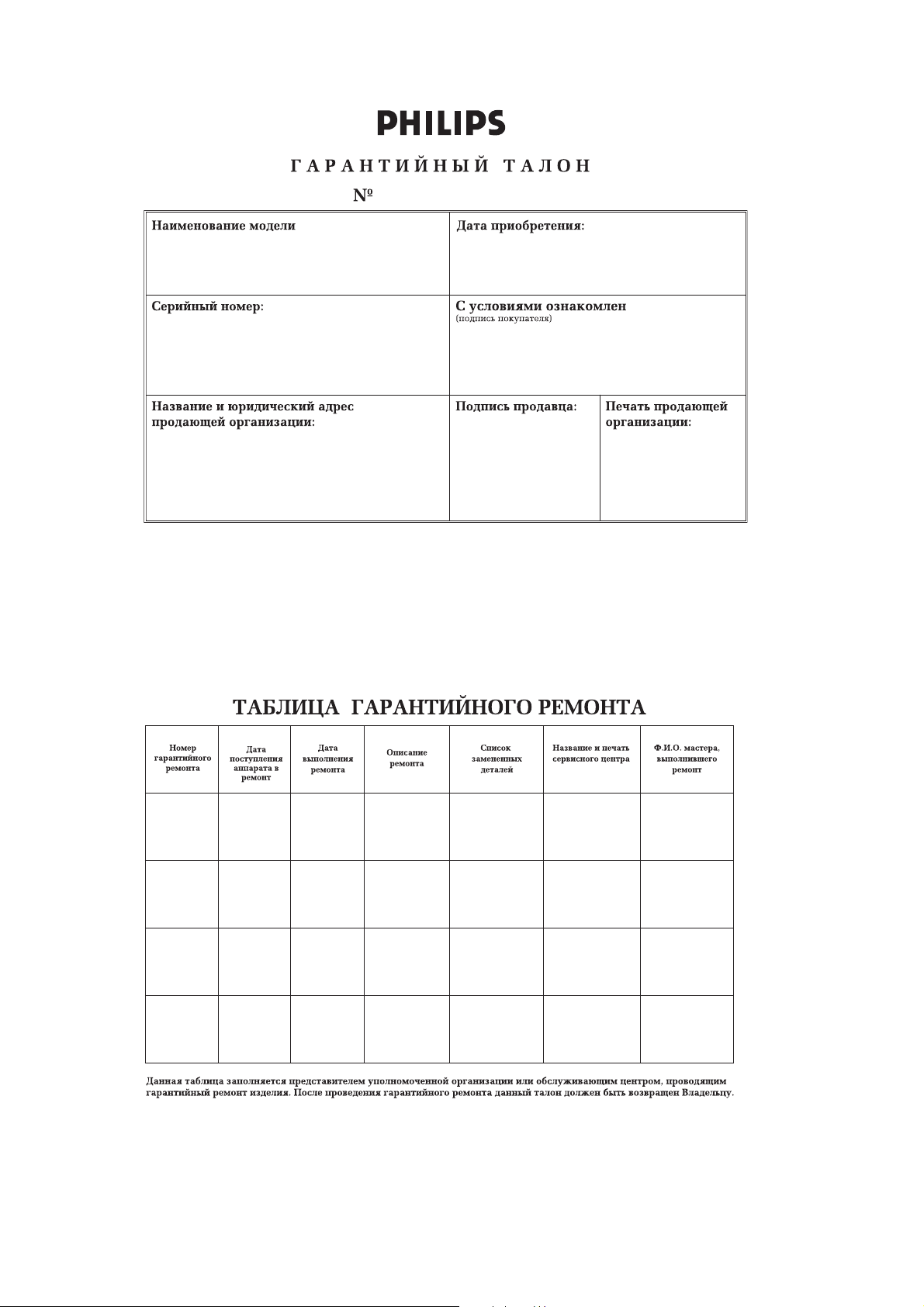
Приложение
45
Page 46

Приложение
46
Page 47

Приложение
47
Page 48

http://www.sagem.com
E-Mail: dti.faxinfoline@sagem.com
Маркировка CE подтверждает то, что данный аппарат
соответствует соответствующим директивам Европейского Союза.
Данный аппарат предназначен для работы на аналоговых коммутируемых сетях общего пользования
(PSTN) и эксплуатации в стране, указанной на стикере
коробки. Эксплуатация в других странах не гарантируется (возможна поломка).
За более подробной информацией обращайтесь в
сервисный центр в вашей стране Если вы столкнулись с проблемами при работе с устройством, сначала, обратитесь к дилеру.
Данное руководство пользователя напечатано на вторично переработанной бумаге, не содержащей хлора,
в соответствии со стандартами по экологической безопасности.
Используемая картонная упаковка, а также картонные
защитные накладки, защищающие аппарат сбоку сделаны из утилизированной бумаги и могут вторично
утилизироваться как отработанная бумага. Утилизация пластиковых упаковочных пакетов должна производиться в соответствии с требованиями вашей страны (либо вторичная переработка, либо утилизация).
Данное электронное устройство содержит материалы,
которые можно использовать вторично. После окончания эксплуатации данного прибора, пожалуйста,
узнайте, какие компоненты подлежат вторичной обработке в вашей стране.
Технические изменения и ошибки исключены.
Copyright © 2004 SAGEM Communications Austria
GmbH.
abc5103 506 1984.3 RU (M3 PPF 531/571/575)
